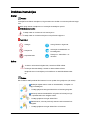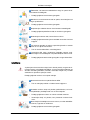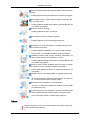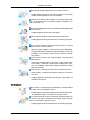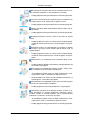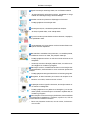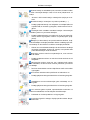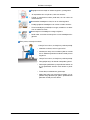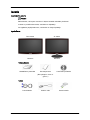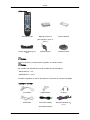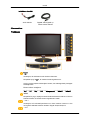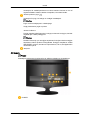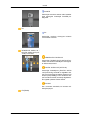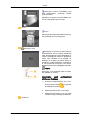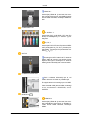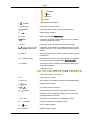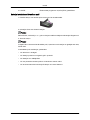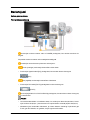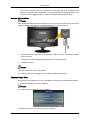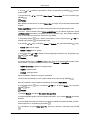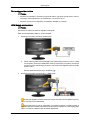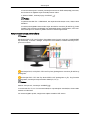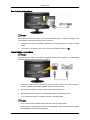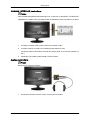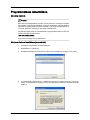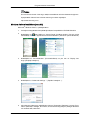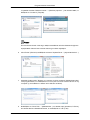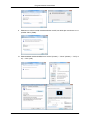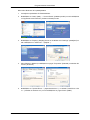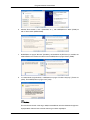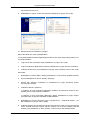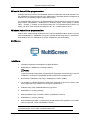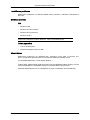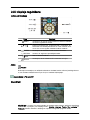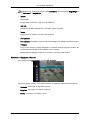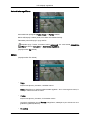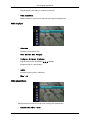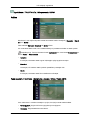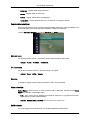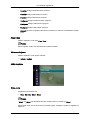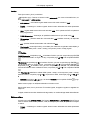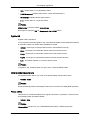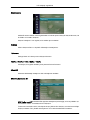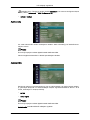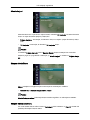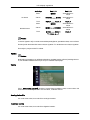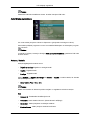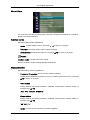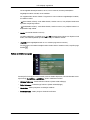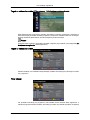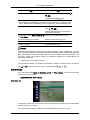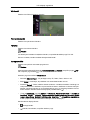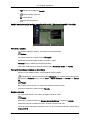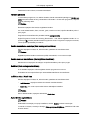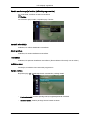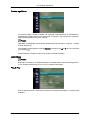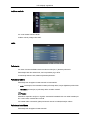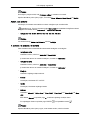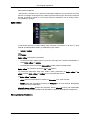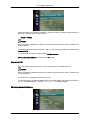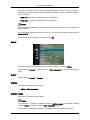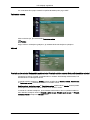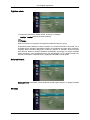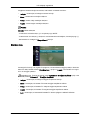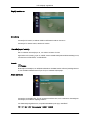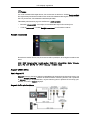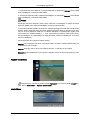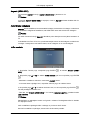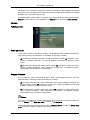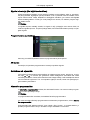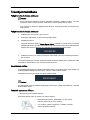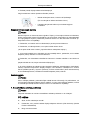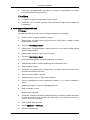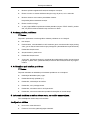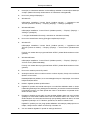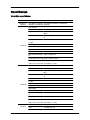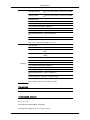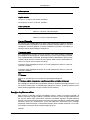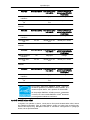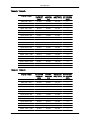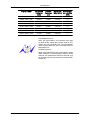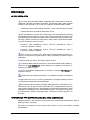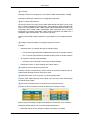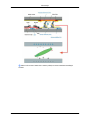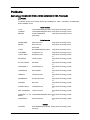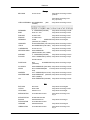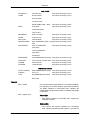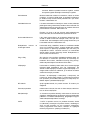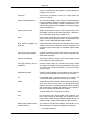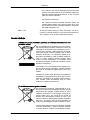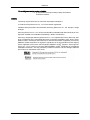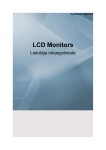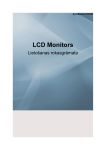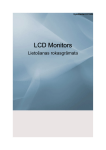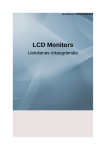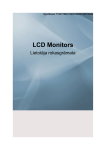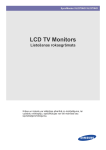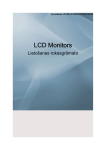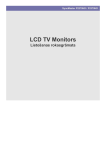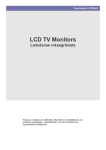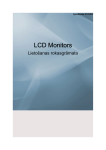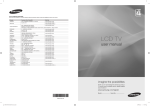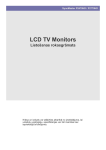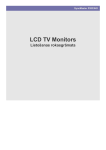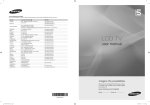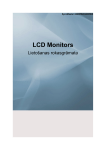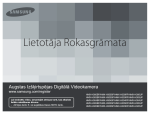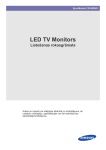Download Samsung T200HD Lietotāja rokasgrāmata
Transcript
SyncMaster T200HD/T220HD/T240HD/T260HD
LCD Monitors
Lietošanas rokasgrāmata
Drošības instrukcijas
Svarīgi
Piezīme
Ievērojiet šos drošības norādījumus, lai garantētu savu drošību un novērstu īpašuma bojājumus.
Noteikti rūpīgi izlasiet norādījumus un izmantojiet izstrādājumu pareizi.
Brīdinājums/uzmanību
Pretēja rīcība var izraisīt nāvi vai ievainojumus.
Pretēja rīcība var izraisīt ievainojumus vai īpašuma bojājumus.
Apzīmējumi
Aizliegts
Svarīgi izlasīt un iegaumēt
Neizjauciet
Atvienojiet kontaktdakšu no
kontaktligzdas
Nepieskarieties
Zemējums elektrošoka novēršanai
Strāva
Ja datoru neizmantosiet ilgāku laiku, iestatiet to DPM režīmā.
Ja lietojat ekrānsaudzētāju, iestatiet to aktīvā ekrāna režīmā.
Īsinājumikona uz instrukcijām par izvairīšanos no attēla fiksēšanās ekrānā
Piezīme
Šeit redzamie attēli paredzēti tikai atsaucei un nav spēkā visos gadījumos (vai valstīs).
Nelietojiet bojātu strāvas vadu vai kontaktdakšu, vai bojātu vai
vaļīgu kontaktligzdu.
•
Pretējā gadījumā varat gūt elektrošoku vai izraisīt ugunsgrēku.
Atvienojot strāvas kontaktdakšu no ligzdas vai ievietojot to ligzdā, nepieskarieties tai ar slapjām rokām.
•
Pretējā gadījumā varat gūt elektrošoku.
Pārliecinieties, vai esat pievienojis strāvas vadu iezemētai kontaktligzdai.
•
Pretējā gadījumā varat gūt elektrošoku vai traumas.
Drošības instrukcijas
Pārbaudiet, vai strāvas kontaktdakša ir stingri un pareizi ievietota strāvas kontaktligzdā.
•
Pretējā gadījumā varat izraisīt ugunsgrēku.
Nelokiet un nevelciet strāvas vadu ar spēku, nenovietojiet uz tā
smagus priekšmetus.
•
Pretējā gadījumā varat izraisīt ugunsgrēku.
Nepievienojiet vairākas ierīces vienai strāvas kontaktligzdai.
•
Pretējā gadījumā pārkaršanas dēļ var izcelties ugunsgrēks.
Neatvienojiet strāvas vadu, kamēr lieto monitoru.
•
Pretējā gadījumā īssavienojuma rezultātā var rasties monitora
bojājumi.
Lai atvienotu aparātu no strāvas, spraudnis jāizvelk no strāvas
ligzdas un ar to jāvar brīvi rīkoties.
•
Tas var izraisīt elektrošoku vai aizdegšanos.
Izmantojiet tikai mūsu uzņēmuma piegādāto strāvas vadu.
Neizmantojiet cita izstrādājuma komplektā iekļautu strāvas vadu.
•
Pretējā gadījumā varat izraisīt ugunsgrēku vai gūt elektrošoku.
Instalēšana
Ja plānojat novietot monitoru telpā, kurā ir daudz putekļu, augsta vai zema temperatūra, vai glabājas ķimikālijas, vai arī ja tam jābūt ieslēgtam 24
stundas diennaktī (piemēram, lidostās, dzelzceļa stacijās utt.), noteikti
sazinieties ar pilnvarotu apkopes centru.
Pretējā gadījumā monitoru var nopietni sabojāt.
Nenometiet monitoru tā pārvietošanas laikā.
•
Tas var sabojāt produktu vai radīt miesas bojājumus.
Uzstādot monitoru skapī vai plauktā, pārliecinieties, vai monitora apakšdaļas priekšējā mala nav no tā izvirzījusies.
•
Pretējā gadījumā monitors var nokrist vai kādu savainot.
•
Izmantojiet skapi vai plauktu, kas piemērots monitora lielumam.
Nenovietojiet izstrādājuma tuvumā sveces, moskītu atbaidīšanas ierīces, cigaretes un sildierīces.
•
Pretējā gadījumā varat izraisīt ugunsgrēku.
Drošības instrukcijas
Sildelementiem jāatrodas pēc iespējas tālāk no strāvas vada un
monitora.
•
Pretējā gadījumā varat gūt elektrošoku vai izraisīt ugunsgrēku.
Neuzstādiet monitoru vietā ar sliktu ventilāciju, piemēram, grāmatu vai drēbju skapī.
•
Pretējā gadījumā iekšējās temperatūras paaugstināšanās dēļ
var izcelties ugunsgrēks.
Nolieciet monitoru uzmanīgi.
•
Pretējā gadījumā monitoru var sabojāt.
Nenovietojiet monitoru ar ekrānu uz grīdas.
•
Pretējā gadījumā varat izraisīt displeja bojājumus.
Nodrošiniet, lai sienas stiprinājumus uzstādītu pilnvarota montāžas uzņēmuma pārstāvji.
•
Pretējā gadījumā izstrādājums var nokrist un kādu savainot.
•
Pārliecinieties, vai uzstādīts norādītais sienas stiprinājums.
Uzstādiet monitoru telpā ar labu ventilāciju. Pārbaudiet, vai
monitors atrodas vismaz 10 cm attālumā no sienas.
•
Pretējā gadījumā iekšējās temperatūras paaugstināšanās dēļ
var izcelties ugunsgrēks.
Vietā, kur ārpus telpām uzstādītas antenas kabelis ir ievadīts
ēkā, nolokiet to uz leju, lai telpās neieplūstu lietusūdens.
•
Lietusūdenim iekļūstot monitorā, var rasties īssavienojums vai
ugunsgrēks.
Uzstādiet antenu pēc iespējas tālāk no augstsprieguma kabeļiem.
•
Ja antena pieskarsies augstsprieguma kabelim vai uzkritīs uz
tā, var rasties īssavienojums vai ugunsgrēks.
Neļaujiet bērniem spēlēties ar vinila iepakojumu.
•
Ja bērni ar to spēlēsies, iepakojuma materiāls var tiem kaitēt
(nosmakšanas risks).
Ja monitora augstums ir regulējams, monitora nolaišanas laikā
uz statīva nedrīkst atrasties neviens objekts vai ķermeņa daļa.
•
Tas var sabojāt produktu vai radīt miesas bojājumus.
Tīrīšana
Monitora korpusa un TFT-LCD virsmas tīrīšanai izmantojiet viegli samitrinātu mīksta auduma drāniņu.
Drošības instrukcijas
Nesmidziniet tīrīšanas līdzekli tieši uz monitora virsmas.
•
Pretējā gadījumā korpusam var rasties krāsas un konstrukcijas
defekti, savukārt ekrāna virsma var nolobīties.
Tīriet monitoru tikai ar mīkstu drāniņu un monitora tīrīšanas līdzekli. Ja jāizmanto kāds cits tīrīšanas līdzeklis, atšķaidiet to ar
ūdeni proporcijā 1:10.
Strāvas kontakdakšas kontakti un elektrības kontaktligzda jātīra
ar sausu drāniņu.
•
Pretējā gadījumā varat izraisīt ugunsgrēku.
Pirms monitora tīrīšanas noteikti atvienojiet strāvas vadu.
•
Pretējā gadījumā varat gūt elektrošoku vai izraisīt ugunsgrēku.
Pirms monitora tīrīšanas atvienojiet strāvas vadu un uzmanīgi
notīriet monitoru ar sausu drāniņu.
•
(Neizmantojiet ķimikālijas – vasku, benzolu, spirtu, šķīdinātāju,
moskītu atbaidīšanas līdzekli vai tīrīšanas līdzekli.) Lietojot šīs
ķimikālijas, var mainīties monitora virsmas izskats un nolobīties uzlīmes.
Tā kā monitora korpusu var viegli saskrāpēt, izmantojiet tikai
norādīto drāniņu.
•
Izmantojiet norādīto drāniņu, samitrinot to tikai nelielā daudzumā ūdens. Ja drāniņai ir pielipis kāds svešķermenis, monitoru var saskrāpēt, tādēļ pirms drāniņas lietošanas noteikti
kārtīgi to izpuriniet.
Tīrot monitoru, nesmidziniet ūdeni tieši uz monitora korpusa.
•
Pārliecinieties, vai ūdens nevar iekļūt monitorā un vai monitors
nav mitrs.
•
Pretējā gadījumā varat izraisīt īssavienojumu, ugunsgrēku vai
darbības traucējumus.
Citi ieteikumi
Šis monitors ir augstsprieguma izstrādājums. Lietotāji nedrīkst
paši izjaukt, labot vai pielāgot monitoru.
•
Pretējā gadījumā varat gūt elektrošoku vai izraisīt ugunsgrēku.
Ja izstrādājums jālabo, sazinieties ar apkopes centru.
Ja ir jūtama dīvaina smaka vai dzirdama neparasta skaņa, vai
no monitora nāk dūmi, nekavējoties atvienojiet strāvas kontaktdakšu un sazinieties ar apkopes centru.
•
Pretējā gadījumā varat gūt elektrošoku vai izraisīt ugunsgrēku.
Drošības instrukcijas
Nenovietojiet šo monitoru vietā, kur tas ir pakļauts mitruma, putekļu vai dūmu iedarbībai, un nenovietojiet to automobilī.
•
Pretējā gadījumā varat gūt elektrošoku vai izraisīt ugunsgrēku.
Ja monitors nokrīt zemē vai ir bojāts tā korpuss, izslēdziet to un
atvienojiet strāvas vadu. Sazinieties ar apkopes centru.
•
Pretējā gadījumā varat gūt elektrošoku vai izraisīt ugunsgrēku.
Pērkona vai zibens laikā nepieskarieties strāvas vadam vai antenas kabelim.
•
Pretējā gadījumā varat gūt elektrošoku vai izraisīt ugunsgrēku.
Nemēģiniet pārvietot monitoru, velkot to aiz vada vai signāla
kabeļa.
•
Pretējā gadījumā monitors var nokrist zemē un kabeļa bojājuma dēļ var rasties īssavienojums, monitora bojājumi vai ugunsgrēks.
Nepaceliet monitoru un nepārvietojiet to uz priekšu un atpakaļ
vai pa labi un pa kreisi, ja esat satvēris tikai tā strāvas vadu vai
signāla kabeļus.
•
Pretējā gadījumā monitors var nokrist zemē un kabeļa bojājuma dēļ var rasties īssavienojums, monitora bojājumi vai ugunsgrēks.
Pārliecinieties, vai ventilācijas atveri neaizsedz galds vai aizkari.
•
Pretējā gadījumā iekšējās temperatūras paaugstināšanās dēļ
var izcelties ugunsgrēks.
Nenovietojiet uz izstrādājuma tvertnes ar ūdeni, vāzes, puķupodus, medikamentus vai metāla izstrādājumus.
•
Ja izstrādājumā iekļūst ūdens vai kāds svešķermenis, atvienojiet strāvas vadu un sazinieties ar apkopes centru.
•
Šādos apstākļos var rasties monitora darbības traucējumi vai
īssavienojums, vai izcelties ugunsgrēks.
Neizmantojiet un neuzglabājiet monitora tuvumā uzliesmojošus
aerosolus vai ugunsnedrošus materiālus.
•
Pretējā gadījumā varat izraisīt sprādzienu vai ugunsgrēku.
Neievietojiet monitorā (tā ventilācijas atverēs, ievades un izvades termināļos utt.) metāla priekšmetus, piemēram, irbuļus,
monētas, adatas un tērauda objektus, kā arī ugunsnedrošus
priekšmetus, piemēram, sērkociņus vai papīru.
•
Ja izstrādājumā iekļūst ūdens vai kāds svešķermenis, atvienojiet strāvas vadu un sazinieties ar apkopes centru.
•
Pretējā gadījumā varat gūt elektrošoku vai izraisīt ugunsgrēku.
Drošības instrukcijas
Ilgstoši izmantojot nemainīgu attēlu, tas var fiksēties ekrānā.
•
Ja plānojat ilgstoši neizmantot monitoru, pārslēdziet to miega
režīmā vai izmantojiet kustīgu ekrānsaudzētāju.
Iestatiet monitoram piemērotu izšķirtspēju un frekvenci.
•
Pretējā gadījumā varat sabojāt redzi.
Izmantojot austiņas, neieslēdziet pārāk lielu skaļumu.
•
Ja skaņa ir pārāk skaļa, varat sabojāt dzirdi.
Ja jums ir tendence pietuvināties monitora ekrānam, iespējams,
jums pasliktinās redze.
Lai nepārpūlētu acis, ik pēc katras monitora izmantošanas stundas piecas minūtes atpūtieties.
Neuzstādiet to nestabilā vietā, piemēram, uz nestabila plaukta,
uz nelīdzenas virsmas vai vietā, kas pakļauta vibrācijai.
•
Pretējā gadījumā monitors var nokrist un kādu savainot un/vai
sabojāties.
•
Izmantojot monitoru vibrācijai pakļautā vietā, var rasties monitora bojājumi un izcelties ugunsgrēks.
Pārvietojot monitoru, izslēdziet tā barošanu un atvienojiet strāvas kontaktdakšu, antenas kabeli un visus monitoram pievienotos
kabeļus.
•
Pretējā gadījumā varat gūt elektrošoku vai izraisīt ugunsgrēku.
Raugieties, lai bērni neturētos pie monitora vai nerāptos uz tā.
•
Monitors var nokrist, izraisot traumas vai nāvi.
Ja plānojat monitoru ilgstoši neizmantot, atvienojiet strāvas vadu no strāvas kontaktligzdas.
•
Pretējā gadījumā tas var pārkarst vai aizdegties, ja uz tā sakrāsies putekļi, vai īssavienojuma vai strāvas noplūdes dēļ var
izcelties ugunsgrēks.
Nenovietojiet uz monitora smagus priekšmetus, kā arī rotaļlietas
vai konditorejas izstrādājumus, piemēram, cepumus utt., kas var
pievērst bērna uzmanību monitoram.
•
Bērns var pieķerties monitoram, tas var nokrist, izraisot traumas vai nāvi.
Drošības instrukcijas
Izņemot bateriju no tālvadības pults, uzmaniet, lai bērns neliktu
to mutē. Novietojiet bateriju vietā, kur tai nevar piekļūt bērni vai
zīdaiņi.
•
Ja bērns ir ielicis mutē bateriju, nekavējoties ziņojiet par to ārstam.
Nomainot bateriju, ievietojiet to ar pareizo polaritāti (+, -).
•
Pretējā gadījumā baterija var sabojāties vai iekšējā šķidruma
noplūdes dēļ var izcelties ugunsgrēks, rasties traumas vai bojājumi.
Izmantojiet tikai norādītās standarta baterijas. Neizmantojiet
vienlaikus jaunas un jau lietotas baterijas.
•
Pretējā gadījumā baterija var saplīst vai no tās var izplūst šķidrums, izraisot ugunsgrēku, traumas vai piesārņojumu (bojājumus).
Baterijas (un akumulatori) nav parasti sadzīves atkritumi, tie jānodod ražotājam otrreizējai pārstrādei. Klients ir atbildīgs par izlietoto bateriju vai akumulatoru nodošanu otrreizējai pārstrādei.
•
Klients var nodot izlietotās baterijas vai akumulatorus tuvākajā
otrreizējas pārstrādes punktā vai veikalā, kurā pārdod tāda
paša veida baterijas vai akumulatorus.
Negrieziet monitoru otrādi un nepārvietojiet to, turot monitoru
tikai aiz statīva.
•
Pretējā gadījumā monitors var nokrist un kādu savainot un/vai
sabojāties.
Nenovietojiet monitoru vietā, kur tas ir pakļauts tiešu saules
staru iedarbībai, vai siltuma avotu tuvumā, piemēram, pie kamīna
vai sildītāja.
•
Šādi var samazināties monitora kalpošanas mūžs vai izcelties
ugunsgrēks.
Uz monitora nedrīkst nokrist priekšmeti vai sadurties ar to.
•
Pretējā gadījumā varat gūt elektrošoku vai izraisīt ugunsgrēku.
Izstrādājuma tuvumā neizmantojiet gaisa mitrinātāju vai virtuves galdu.
•
Pretējā gadījumā varat gūt elektrošoku vai izraisīt ugunsgrēku.
Ja ir radusies gāzes noplūde, nepieskarieties monitoram vai
strāvas kontaktdakšai, bet nekavējoties izvēdiniet telpu.
•
Dzirkstele var izraisīt sprādzienu vai ugunsgrēku.
Ja monitors ilgstoši ir ieslēgts, displeja panelis sakarst. Nepieskarieties tam.
Drošības instrukcijas
Regulējot monitora leņķi vai statīva augstumu, piesargieties.
•
Ja iespiedīsiet roku vai pirkstus, varat tos savainot.
•
Turklāt, ja sasvērsiet monitoru pārāk tālu, tas var nokrist un
izraisīt traumas.
Neuzstādiet izstrādājumu vietā, kur to var aizsniegt bērni.
•
Pretējā gadījumā izstrādājums var nokrist un kādu savainot.
•
Tā kā izstrādājuma priekšdaļa ir smaga, uzstādiet to uz līdzenas un stabilas virsmas.
Nenovietojiet uz izstrādājuma smagus objektus.
•
Šāda rīcība var izraisīt savainojumus un/vai izstrādājuma bojājumus.
Ērtas pozas, izmantojot monitoru
Lietojot šo monitoru, novietojiet to pareizā pozīcijā.
•
Skatoties monitorā, turiet muguru taisni.
•
Atstatumam starp acīm un ekrānu jābūt no 45 līdz
50 cm. Ekrānam jāatrodas nedaudz zemāk par acu
augstumu.
•
Lietojot šo monitoru, novietojiet to pareizā pozīcijā.
•
Noregulējiet leņķi, lai ekrānā neatspīdētu gaisma.
•
Novietojiet apakšdelmus perpendikulāri sāniem un
tā, lai apakšdelmi atrastos vienā līmenī ar plaukstām.
•
Turiet elkoņus saliektus 90 grādu leņķī.
•
Kājas jātur leņķī, kas pārsniedz 90 grādus, un papēžiem stingri jāskaras pie grīdas. Apakšdelmiem
jāatrodas zemāk par sirds līmeni.
Ievads
Iepakojuma saturs
Piezīme
Pārliecinieties, vai kopā ar monitoru ir iekļauti arī tālāk uzskaitītie priekšmeti.
Ja kāds no priekšmetiem trūkst, sazinieties ar izplatītāju.
Lai iegādātos papildpiederumus, sazinieties ar vietējo izplatītāju.
Izpakošana
Bez statīva
Ar statīvu
Monitors
Monitors
Rokasgrāmatas
Uzstādīšanas pamācība
Garantijas karte
Lietošanas pamācība
(Nav pieejams visos reģionos.)
Kabeļi
D-Sub kabelis
Strāvas vads
Stereo kabelis
Ievads
Citi ieteikumi
Tālvadības pults
Baterijas (AAA X 2)
Drāniņa tīrīšanai
(Nav pieejams visos reģionos.)
Kabeļu stiprinājuma gredzens
Statīva korpuss
Statīva pamatne
Piezīme
Tīrīšanas lupatiņa ir paredzēta tikai ļoti gludām un melnām ierīcēm.
Piezīme
Šim modelim tiek atbalstīti tikai zemāk norādītie sienas stiprinājumi.
- WMT1900T 20" ~ 22"
- WMB2400T 24" ~ 25.5"
Ja vēlaties iegādāties šo sienas stiprinājumus, sazinieties ar autorizētu izplatītāju.
Iegādājams atsevišķi
DVI kabelis
HDMI Kabelis
Austiņas
USB kabelis
TV antenas kabelis
Komponentkabelis (PR,
PB, Y)
(koaksiālais kabelis)
Ievads
Iegādājams atsevišķi
Audio kabelis
Digitālā audiosignāla optiskās izvades kabelis
Jūsu monitors
Priekšpuse
Izmantojiet, lai aktivizētu izcelto izvēlnes elementu.
Nospiediet pogu '
', lai mainītu ievada signāla avotu.
Avota nomaiņa atļauta tikai ārējām ierīcēm, kas attiecīgā brīdī pieslēgtas
izstrādājumam.
Ekrāna režīmu ieslēgšana:
[PC] → [TV] → [Ext.] → [DVI] → [Komponente] → [HDMI1] → [HDMI2]
MENU
Nospiežot šo pogu, iespējams atvērt ekrānā redzamās izvēlnes un iziet no
izvēlnes ekrāna vai aizvērt ekrāna regulēšanas izvēlni.
- VOL+
Izmantojiet, lai horizontāli pārvietotos no viena izvēlnes vienuma uz citu
vai regulētu atlasītās izvēlnes vērtības. Regulē skaņas skaļumu.
- CH +
Ievads
Izmantojiet, lai vertikāli pārvietotos no viena izvēlnes vienuma uz citu vai
regulētu atlasītās izvēlnes vērtības. Nospiediet, lai mainītu kanālu.
Strāvas padeves poga [
]
Izmantojiet šo pogu, lai ieslēgtu un izslēgtu izstrādājumu.
Piezīme
Poga monitora labajā pusē ir skārienjutīga.
Viegli pieskarieties pogai ar pirkstu.
Strāvas indikators
Parasti darbības laikā šī lampiņa ir iedegta, tā vienreiz iemirgojas, kad tiek
saglabāti jūsu veiktie pielāgojumi.
Piezīme
Plašāku informāciju par enerģijas taupīšanas funkcijām skatiet enerģijas
taupīšanas režīma aprakstu rokasgrāmatā. Enerģijas taupīšanas nolūkā
IZSLĒDZIET monitoru, kad tas nav nepieciešams, vai arī, kad ilgāku laiku
neuzturaties pie tā.
Skaļrunis
Aizmugure
Piezīme
Izstrādājuma aizmugures konfigurācija var atšķirties atkarībā no izstrādājuma.
POWER
Ievads
POWER
Pievienojiet monitora strāvas vadu izstrādājuma aizmugurē izvietotajai POWER pieslēgvietai.
PC
PC
Savienojiet monitora aizmugurē izvietoto
PC termināli ar datoru.
HDMI/DVI-D AUDIO IN /
DIGITAL AUDIO OUT(OPTICAL) / EX-LINK
HDMI/PC/DVI-D AUDIO IN
Savienojiet [ HDMI/PC/DVI-D AUDIO IN ] termināli, kas atrodas izstrādājuma aizmugurē,
ar datora skaņas karti.
DIGITAL AUDIO OUT(OPTICAL)
Savienojiet izstrādājuma [DIGITAL AUDIO
OUT(OPTICAL)] termināli ar digitālās skaņas izvadi vai mājas kinozāles sistēmas (vai
skaņas pastiprinātāja) DVD standarta skaņas izvades termināli, izmantojot digitālā audio signāla optiskās izvades kabeli.
EX-LINK
Šis ir rezervēts terminālis, ko izmanto tehniskajai apkopei.
EXT(RGB)
Ievads
Pievienojiet monitora EXT(RGB) portu
DVD atskaņotājam, izmantojot SCART
spraudkontaktu.
Attiecībā uz monitora portu EXT(RGB), tā ir
TV vai videosignāla ieeja vai izeja.
DVI-D
DVI-D
Pievienojiet DVI kabeli izstrādājuma aizmugurē izvietotajai DVI-D pieslēgvietai.
Kensington Lock
Kensington Lock ir ierīce, ko lieto sistēmas
nostiprināšanai, kad to uzstāda sabiedriskā
vietā. Nostiprināšanas ierīce jāiegādājas atsevišķi. Izstrādājuma izskats un piestiprināšanas veids atkarībā no tā ražotāja var
atšķirties no šī attēla. Lai pareizi lietotu izstrādājumu, skatiet lietošanas rokasgrāmatu, kas pievienota Kensington Lock ierīcei.
Nostiprināšanas ierīce jāiegādājas atsevišķi.
Piezīme
Kensington Lock atrašanās vieta var atšķirties atkarībā no modeļa.
Kensington Lock
slēdzenes lietošana
1.
pretzagšanas
Ievietojiet nostiprināšanas ierīci monitora Kensington slotā (
to bloķēšanas virzienā (
HDMI IN 1
) un pagrieziet
).
2.
Pievienojiet Kensington Lock kabeli.
3.
Piestipriniet Kensington Lock pie galda
vai kāda smaga, nekustīga priekšmeta.
Ievads
HDMI IN 1
Savienojiet [HDMI IN 1] termināli, kas atrodas monitora aizmugurē, ar digitālās izvades
ierīces HDMI termināli, izmantojot HDMI kabeli.
COMPONENT IN
R - AUDIO - L
Savienojiet DVD, VCR (DVD / DTV Set-Top
bloku) ar izstrādājuma [ R - AUDIO - L] pieslēgvietu.
PR, PB,Y
Savienojiet DVD / DTV Set-Top bloka VIDEO
OUT pieslēgvietu ar [ PR, PB,Y ] ievades pieslēgvietām, izmantojot komponentvideo kabeli ( PR, PB,Y ).
ANT IN
Pievienojiet CATV kabeli vai TV antenas
kabeli "ANT IN" portam, kas atrodas izstrādājuma aizmugurē. Izmantojiet TV antenas
kabeli (pārdod atsevišķi) kā antenas kabeli.
COMMON INTERFACE
Šeit ir redzama informācija par to, vai
CAM ir ievietots CI slotā un parādīts tajā.
The Application Info inserting ir par CI CARD.
Varat uzstādīt CAM jebkurā laikā neatkarīgi
no tā, vai televizors ir IESLĒGTS, vai IZSLĒGTS.
HDMI IN 2 /
HDMI IN 2
Savienojiet [HDMI IN 2] termināli, kas atrodas izstrādājuma aizmugurē, ar digitālās izvades ierīces HDMI termināli, izmantojot
HDMI .
Ievads
Pievienojiet austiņas monitora austiņu savienojuma terminālim.
Piezīme
Lai uzzinātu vairāk par kabeļu savienošanu, skatiet Datora pievienošana.
Kabeļu stiprinājuma gredzens
•
Izmantojot stiprinājuma gredzenu, sastipriniet kabeļus, kā parādīts attēlā.
Tālvadības pults
POWER
Ciparu pogas
ENTER
CH LIST
MENU
TOOLS
si/pa labi
. Pogas uz augšu/uz leju, pa kreiENTER
INFO
COLOUR BUTTONS
TTX/MIX
TV
PRE-CH
MUTE
P
SOURCE
FAV.CH
Ievads
RETURN
EXIT
SUBTITLE
GUIDE
1.
POWER
2. Ciparu pogas
ENTER
3.
Ieslēdz/izslēdz izstrādājumu.
Nospiediet, lai mainītu kanālu.
Izmantojiet, lai aktivizētu izcelto izvēlnes elementu.
4.
Regulē skaņas skaļumu.
5. CH LIST
Ekrānā tiek parādīts "Channel List".
6.
Izmantojiet, lai atvērtu ekrāna izvēlni un izietu no izvēlnes,
vai aizver regulēšanas izvēlni.
MENU
7. TOOLS
Izmantojiet, lai ātri atlasītu bieži izmantotās funkcijas.
8.
Pogas uz augšu/uz leju, pa kreisi/pa labi
Izmantojiet, lai horizontāli vai vertikāli pārvietotos no viena
izvēlnes vienuma uz citu vai arī regulētu atlasītās izvēlnes
vērtības.
9.
INFO
Pašreizējā informācija par attēlu redzama ekrāna augšējā
kreisajā stūrī.
10. COLOR BUTTON
Nospiediet, lai pievienotu vai dzēstu kanālus un saglabātu
tos iecienīto kanālu sarakstā izvēlnē "Kanālu saraksts".
11. TTX/MIX
TV kanāli nodrošina rakstiskas informācijas pakalpojumus
ar teleteksta palīdzību.
- Teleteksta pogas
Papildu informācijai > TTX / MIX
12. TV
Uzreiz atlasa TV režīmu.
13. PRE-CH
Šo pogu lieto, lai nekavējoties atgrieztos iepriekšējā kanālā.
14.
MUTE
Regulē skaņas skaļumu.
15.
P
TV režīmā izvēlas TV kanālus.
16.
SOURCE
Nospiediet pogu, lai mainītu ievada signāla SOURCE.
SOURCE nomaiņa atļauta tikai ārējām ierīcēm, kas attiecīgā brīdī pieslēgtas monitoram.
17. FAV.CH
Nospiediet, lai pārslēgtu savus iemīļotākos kanālus.
18.
RETURN
Izmanto, lai atgrieztos iepriekšējā izvēlnē.
19.
EXIT
Iziet no ekrāna izvēlnes.
20. SUBTITLE
Digitālo subtitru displejs
Ievads
21. GUIDE
Elektroniskā programmu ceļveža (EPG ) parādīšana.
Bateriju ievietošana tālvadības pultī
1. Paceliet vāciņu, kas atrodas pults aizmugurē, kā parādīts attēlā.
2. Ievietojiet divas AAA izmēra baterijas.
Piezīme
Pārliecinieties, vai bateriju + un - galu novietojums atbilst nodalījumā redzamajai diagrammai.
3. Aizveriet vāciņu.
Piezīme
Ja ilgāku laiku neizmantosiet tālvadības pulti, izņemiet no tās baterijas un glabājiet tās vēsā,
sausā vietā.
Ja tālvadības pults nedarbojas, pārbaudiet:
•
Vai televizors ir ieslēgts?
•
Vai bateriju pozitīvie un negatīvie gali ir apvērsti?
•
Vai baterijas nav izlādējušās?
•
Vai nav pārtraukta strāvas padeve vai atvienots strāvas vads?
•
Vai tuvumā neatrodas luminiscējoša lampa vai neona izkārtne?
Savienojumi
Datora pievienošana
Pievienošana datoram
Savienojiet monitora strāvas vadu ar POWER pieslēgvietu, kas atrodas monitora aizmugurē.
Iespraudiet monitora strāvas vadu tuvākajā kontaktligzdā.
Izmantojiet savam datoram piemērotu savienojumu.
D-sub (analogā) savienotāja izmantošana video kartē.
•
Pievienojiet signāla kabeli [PC] pieslēgvietai, kas atrodas ekrāna aizmugurē.
[PC]
DVI (digitālā) savienotāja izmantošana videokartē.
•
Pievienojiet DVI kabeli [DVI-D] pieslēgvietai monitora aizmugurē.
[DVI-D]
Savienojiet [HDMI / PC / DVI-D AUDIO IN] pieslēgvietu, kas atrodas monitora aizmugurē,
ar PC skaņas karti.
Piezīme
•
Jūs varat baudīt skaidru un kvalitatīvu skaņu, ko sniedz jūsu datora skaņas karte, izmantojot monitora skaļruņus. (Jūsu datoram nav nepieciešams uzstādīt papildu skaļruņus.)
•
Atkarībā no jūsu izmantotās videokartes, ja vienam datoram vienlaicīgi ir pievienots gan
D-sub, gan DVI kabelis, var gadīties, ka jūs iegūsiet tukšu attēlu.
Savienojumi
•
Ja monitors ir pievienots pareizi, izmantojot DVI savienotāju, bet, tik un tā iegūstat tukšu
ekrānu vai neskaidru attēlu, pārbaudiet, vai monitora statuss ir uzstādīts uz analogo. Nospiediet 'SOURCE [ ]', lai monitors vēlreiz pārbaudītu ienākošā signāla avotu.
Antenas pievienošana
Piezīme
Varat monitorā skatīties televīzijas programmas, ja tas ir savienots ar antenu vai CATV kabeli,
datorā neuzstādot atsevišķu TV uztveršanas aparatūru vai programmatūru.
1.
Pievienojiet CATV kabeli vai TV antenas kabeli "ANT IN" portam, kas atrodas izstrādājuma aizmugurē.
Izmantojiet TV antenas kabeli (pārdod atsevišķi) kā antenas kabeli.
2.
Ieslēdziet monitoru.
Piezīme
Vai sliktu uztveršanu izraisa vājš signāls?
Lai uzlabotu uztveršanu, iegādājieties un uzstādiet signāla pastiprinātāju.
Funkcija Plug & Play
Kad televizors tiek ieslēgts pirmo reizi, automātiski un secīgi tiek turpināti pamatiestatījumi.
1. Nospiediet tālvadības pults pogu POWER.
Piezīme
Jūs varat izmantot arī televizora pogu POWER.
2.Parādīsies ziņojums You can set the menu Language. .
Savienojumi
3. Ar pogu vai
prinātu izvēli
izvēlieties nepieciešamo valodu. Nospiediet pogu ENTER
4. Nospiediet pogu
.
ENTER
, lai apsti-
vai , lai atlasītu Store Demo vai Home Use, pēc tam nospiediet pogu
Piezīme
Mēs iesakām iestatīt televizoru režīmā Home Use, lai mājas vidē nodrošinātu labāko attēla
kvalitāti.
Demo saglabāšana režīms ir paredzēts izmantošanai tikai mazumtirdzniecības vidē.
Ja ierīce ir nejauši iestatīta režīmā Demo saglabāšana un jūs vēlaties atgriezties režīmā
Lietošana mājās (Standarta): Nospiediet televizora skaļuma pogu. Kad parādās skaļuma
OSD, 5 sekundes turiet nospiestu televizora pogu MENU
5. Nospiediet ENTER
spiediet pogu ENTER
6. Nospiediet
vai
pogu. Atlasiet nepieciešamo valsti, nospiežot pogu
, lai apstiprinātu izvēli.
vai . No-
pogu, lai iestatītu Antena vai Kabelis, tad nospiediet ENTER
•
Antena : Air antenas signāls.
•
Kabelis : Cable antenas signāls.
pogu.
7. Nospiediet pogu vai , lai atlasītu atmiņā saglabājamo kanāla avotu. Nospiediet pogu
, lai atlasītu Start.
ENTER
Piezīme
Ja iestatāt antenas avotu uz Cable, parādās solis, kurā varat iestatīt digitālo kanālu meklēšanas vērtību. Lai iegūtu plašāku informāciju, skatiet Channel → Auto Store.
•
Digitāls un analogs Digitālie un analogie kanāli.
•
Digitāls : Digitālie kanāli.
•
Analogs : Analogie kanāli.
Kanālu meklēšana sāksies un beigsies automātiski.
Lai pārtrauktu atcerēšanās procesu, jebkurā laikā varat nospiest pogu ENTER
.
Kad visi pieejamie kanāli ir saglabāti, parādīsies paziņojums Clock Mode.
8. Nospiediet ENTER
pogu.
ENTER
pogu. Nospiediet vai
pogu, lai atlasītuAutom., tad nospiediet
Piezīme
Ja atlasījāt Manual, parādīsies Set current date and time.
Ja saņēmāt digitālo signālu, laiks tiks iestatīts automātiski. Ja nē, atlasiet Manual, lai iestatītu
pulksteni.
9. Tiek parādīts savienojuma metodes, kas nodrošina vislabāko HD ekrāna kvalitāti, apraksts.
.
Izlasiet aprakstu un nospiediet pogu ENTER
10. 9.Parādīsies ziņojums Enjoy your TV.. Kad esat pabeidzis, nospiediet pogu ENTER
.
Savienojumi
Pievienošana citām ierīcēm
Piezīme
•
Monitors ļauj lietotājam, neatvienojot personālo datoru, pievienot ievada ierīces: DVD atskaņotāju, videomagnetofonu vai videokameru, vai arī DTV vai TV.
•
Monitora aizmugures konfigurācija var atšķirties atkarībā no produkta.
HDMI kabeļa pievienošana
Piezīme
Monitoram var pievienot ierīces ar digitālo izvadsignālu.
Šādi varat baudīt labāku attēla un skaņas kvalitāti.
1.
Savienojuma izveide, izmantojot HDMI kabeli
a.
Tādas ieejas signāla ierīces kā digitālo DVD atskaņotāju pievieno monitora HDMI
IN terminālim, izmantojot HDMI kabeli. Kad visi savienojumi ir izveidoti, pievienojiet
monitora un DVD atskaņotāja (vai ierīces, kas savienota ar digitālās izejas termināli)
strāvas vadus.
Atlasiet HDMI, izmantojot pogu ‘SOURCE [
2.
]‘.
Savienojuma izveide, izmantojot DVI – HDMI kabeli
Pievienojiet digitālās izvades ierīces DVI izejas termināli monitora [HDMI IN] terminālim, izmantojot DVI-HDMI kabeli.
Savienojiet RCA pie stereo (paredzētu PC) kabeļa sarkanās un baltās ligzdas ar
digitālās izejas ierīces tādas pašas krāsas audio izejas termināļiem un savienojiet pretējo
ligzdu ar monitora [HDMI/PC/DVI-D AUDIO IN]termināli.
Savienojumi
3. Kad visi savienojumi ir izveidoti, pievienojiet monitora un DVD atskaņotāja (vai ierīces,
kas savienota ar digitālās izejas termināli) strāvas vadus.
4. Atlasiet "HDMI", izmantojot pogu 'SOURCE [
]'.
Piezīme
Ja pievienosiet tikai DVI – HDMI kabeli, bet nepievienosiet skaņas avotu, skaņa nebūs
dzirdama.
Ja savienosiet digitālās ierīces audio izejas termināli ar monitora [R-AUDIO-L] [COMPONENT IN], izmantojot audiokabeli, jūs nedzirdēsiet skaņu. Pārliecinieties, vai ir izveidots savienojums ar monitora [HDMI / PC/DVI-D AUDIO IN] termināli.
Komponentes kabeļa pievienošana
Piezīme
Pievienojiet DVD / DTV "Set Top Box" (komplekta ierīces) ievadi, ja ierīcei ir [COMPONENT
IN] savienotājs. Ja strāva ir ieslēgta, Component varat skatīties, vienkārši savienojot Component ar monitoru.
Savienojiet DVD, VCR (DVD / DTV Set-Top Box) pieslēgvietu ar monitora [R-AUDIO-L]
pieslēgvietu.
Savienojiet DVD / DTV Set-Top bloka VIDEO OUT pieslēgvietu ar [PR, PB,Y] ievades
pieslēgvietām, izmantojot komponentvideo kabeli (PR, PB,Y).
Piezīme
Atlasiet "Component", izmantojot 'SOURCE [
]'
Ja savienosiet PR, PB, un Y komonenta kabeļus ar nepareizajiem termināļiem, ekrānu rādīs
sarkanā vai zilā krāsā.
Lai uztvertu digitālo apraidi, vienģimenes mājām uzstādiet UHF antenu.
Savienojumi
Scart kabeļa pievienošana
Piezīme
Pievienojiet pie DVD ierīču ieejas, ja ierīcei ir EXT (RGB) ligzda. Ja strāva ir ieslēgta, DVD
varat skatīties, vienkārši savienojot DVD ar monitoru.
1.
Savienojiet monitora EXT (RGB) pieslēgvietu ar DVD atskaņotāju, izmantojot SCART
ligzdu.
2.
Ja monitors ir savienots ar Scart ierīci, Source automātiski mainās uz Ext.
Pastiprinātāja pievienošana
Piezīme
Izmantojot pareizo kabeli, varat savienot digitālās skaņas izvadi (optisko) vai pastiprinātāja
standarta skaņas ievades termināli ar monitoru.
1.
Izmantojot optisko kabeli, savienojiet monitora [DIGITAL AUDIO OUT (OPTICAL)] termināli ar digitālā pastiprinātāja digitālās skaņas ievades termināli.
2.
Izmantojot pogu MENU, izvēlnē Sound iestatiet Internal Mute On.
3.
Noregulējiet skaņas stiprumu ar pastiprinātāja skaļuma regulēšanas pogu.
4.
Ja ir izveidoti savienojumi, ieslēdziet monitoru un pastiprinātāju.
Piezīme
•
Ja no monitora netiek izvadīta skaņa, jāizmanto skaņas pastiprinātājs.
•
Informāciju par to, kā pievienot skaļruni un pastiprinātāju, skatiet atbilstošo ierīču ražotāju
nodrošinātajās lietošanas rokasgrāmatās.
Savienojumi
COMMON INTERFACE pievienošana
Piezīme
Varat uzstādīt CAM jebkurā laikā neatkarīgi no tā, vai televizors ir IESLĒGTS, vai IZSLĒGTS.
Iegādājieties CI CAM moduli, apmeklējot tuvāko tā izplatīšanas vietu vai pasūtot to pa tālruni.
1.
Ievietojiet CI KARTI CAM modulī virzienā, kas norādīts uz tās.
2.
Ievietojiet CAM ar CI CARD, kas instalēta kopējā saskarnes slotā.
(Ievietojiet CAM moduli bultiņas virzienā līdz pašam galam tā, lai tas būtu paralēli slotam.)
3.
Pārbaudiet, vai kodētā signāla kanālā ir redzams attēls.
Austiņu pievienošana
Piezīme
Monitoram var pievienot austiņas.
1.
Pievienojiet austiņas monitora austiņu savienojuma terminālim.
Savienojumi
Statīva izmantošana
Monitora salikšana
Monitors un pamatne
Sasvēruma leņķis
Varat noregulēt sasvēruma leņķi no -1˚ uz priekšu līdz 21˚ atpakaļ, lai panāktu visērtāko skatīšanās leņķi.
Programmatūras izmantošana
Monitora draiveris
Piezīme
Kad datora operētājsistēma pieprasa monitora draiveri, ievietojiet CD-ROM,
kas iekļauts monitora komplektācijā. Draivera instalēšana nedaudz atšķiras
atkarībā no operētājsistēmas veida. Atkarībā no tā, kādu operētājsistēmu izmantojat, rīkojieties saskaņā ar attiecīgiem norādījumiem.
Sagatavojiet tukšu disku un lejupielādējiet programmatūras datni no šeit redzamās interneta tīmekļa vietnes.
interneta tīmekļa vietne:
http://www.samsung.com/ (Vispasaules)
Monitora draivera instalēšana (automātiski)
1.
Ievietojiet kompaktdisku CD-ROM diskdzinī.
2.
Noklikšķiniet uz "Windows".
3.
Sarakstā izvēlieties sava monitora modeli un tad noklikšķiniet uz pogas "OK" (Labi).
4.
Ja redzat šādu ziņojumlodziņu, noklikšķiniet uz pogas "Continue Anyway" (Tomēr turpināt). Tad noklikšķiniet uz pogas "OK" (Labi) (Microsoft® Windows® XP/2000 operētājsistēma).
Programmatūras izmantošana
Piezīme
Šim monitora draiverim ir MS logo, tādēļ tā uzstādīšana neizraisa sistēmas bojājumus.
Apstiprinātais draiveris būs ievietots Samsung monitora mājaslapā.
http://www.samsung.com/
Monitora draivera instalēšana (manuāli)
Microsoft® Windows Vista™‚ operētājsistēma
1.
Ievietojiet rokasgrāmatas komplektācijā iekļauto kompaktdisku CD-ROM diskdzinī.
2.
(Start (Sākt)) un "Control Panel" (Vadības panelis). Pēc tam veiciet
Noklikšķiniet uz
dubultklikšķi uz ikonas "Appearance and Personalization" (Izskats un personalizēšana).
3.
Noklikšķiniet uz "Personalization" (Personalizēšana) un pēc tam uz "Display Settings" (Displeja iestatījumi).
4.
Noklikšķiniet uz "Advanced Settings…" (Papildu iestatījumi...).
5.
Cilnē "Monitor" (Monitors) noklikšķiniet uz ikonas "Properties" (Rekvizīti). Ja poga "Properties" (Rekvizīti) ir izslēgta, tas nozīmē, ka monitora konfigurācija ir pabeigta. Monitoru
var izmantot tādu, kāds tas ir.
Programmatūras izmantošana
Ja parādās uzraksts "Windows needs…" (Windows pieprasa…), kā redzams tālāk, noklikšķiniet uz "Continue" (Turpināt).
Piezīme
Šim monitora draiverim ir MS logo, tādēļ tā uzstādīšana neizraisa sistēmas bojājumus.
Apstiprinātais draiveris būs ievietots Samsung monitora mājaslapā.
6.
Cilnē "Driver" (Draiveris) noklikšķiniet uz ikonas "Update Driver..." (Atjaunināt draiveri...).
7.
Atzīmējiet izvēles rūtiņu "Browse my computer for driver software" (Meklēt datorā draivera programmatūru) un noklikšķiniet uz "Let me pick from a list of device drivers on my
computer" (Ļaut izvēlēties no datora ierīču draiveru saraksta).
8.
Noklikšķiniet uz "Have Disk…" (Meklēt diskā…) un atlasiet mapi (piemēram, D:\Drive),
kur atrodas draivera iestatīšanas datne, un noklikšķiniet uz "OK" (Labi).
Programmatūras izmantošana
9.
Ekrānā no monitora modeļu saraksta atlasiet modeli, kas atbilst jūsu monitoram un nospiediet "Next" (Tālāk).
10. Ekrānā attēlotā secībā noklikšķiniet uz "Close" (Aizvērt) → "Close" (Aizvērt) → "OK" (Labi) → "OK" (Labi).
Programmatūras izmantošana
Microsoft® Windows® XP operētājsistēma
1.
Ievietojiet kompaktdisku CD-ROM diskdzinī.
2.
Noklikšķiniet uz "Start" (Sākt) → "Control Panel" (Vadības panelis) un tad noklikšķiniet
uz "Appearance and Themes" (Izskats un dizaini) ikonas.
3.
Noklikšķiniet uz "Display" (Displejs) ikonas un izvēlieties cilni "Settings" (Iestatījumi) un
tad noklikšķiniet uz "Advanced..." (Papildu...).
4.
Cilnē "Monitor" (Monitors) noklikšķiniet uz pogas "Properties" (Rekvizīti) un atlasiet cilni
"Driver" (Draiveris).
5.
Noklikšķiniet uz "Update Driver..." (Atjaunināt draiveri...) un atlasiet "Install from a list
or..." (Instalēt no saraksta vai..) un tad noklikšķiniet uz pogas "Next" (Tālāk).
Programmatūras izmantošana
6.
Atlasiet "Don't search ,I will..." (Nemeklēt, es...), tad noklikšķiniet uz "Next" (Tālāk) un
tad uz "Have disk" (Meklēt diskā).
7.
Noklikšķiniet uz pogas "Browse" (Pārlūkot), tad izvēlieties A:(D:\Driver) un modeļu sarakstā atlasiet sava monitora modeli un tad noklikšķiniet uz pogas "Next" (Tālāk).
8.
Ja redzat šādu ziņojumlodziņu, noklikšķiniet uz pogas "Continue Anyway" (Tomēr turpināt). Tad noklikšķiniet uz pogas "OK" (Labi).
Piezīme
Šim monitora draiverim ir MS logo, tādēļ tā uzstādīšana neizraisa sistēmas bojājumus.
Apstiprinātais draiveris būs ievietots Samsung monitora mājaslapā.
Programmatūras izmantošana
http://www.samsung.com/
9.
Noklikšķiniet uz pogas "Close" (Aizvērt) tad noklikšķiniet uz pogas "OK" (Labi).
10. Monitora draivera instalācija ir pabeigta.
Microsoft® Windows® 2000 operētājsistēma
Ja monitorā parādās uzraksts "Digital Signature Not Found" (Nav atrasts ciparparaksts), veiciet šādas darbības.
1.
Logā "Insert disk" (Ievietojiet disku) noklikšķiniet uz pogas "OK" (Labi).
2.
Logā "File Needed" (Nepieciešama datne) noklikšķiniet uz pogas "Browse" (Pārlūkot).
3.
Izvēlieties A:(D:\Driver), tad noklikšķiniet uz pogas "Open" (Atvērt) un tad uz "OK" (Labi).
Kā instalēt
1.
Noklikšķiniet uz "Start" (Sākt), "Setting" (Iestatīšana), "Control Panel" (Vadības panelis).
2.
Divreiz noklikšķiniet uz ikonas "Display" (Displejs).
3.
Atlasiet cilni "Settings" (Iestatījumi) un noklikšķiniet uz pogas "Advanced Properties" (Papildu rekvizīti).
4.
Izvēlieties "Monitor" (Monitors).
1. gadījums: Ja poga "Properties" (Rekvizīti) ir neaktīva, tas nozīmē, ka monitors ir konfigurēts pareizi. Lūdzu apturiet instalēšanu.
2. gadījums: Ja poga "Properties" (Rekvizīti) ir aktīva, noklikšķiniet uz pogas "Properties" (Rekvizīti) un turpiniet veikt tālāk minētās darbības.
5.
Noklikšķiniet uz "Driver" (Draiveris), tad uz "Update Driver..." (Atjaunināt draiveri...), un
tad noklikšķiniet uz pogas "Next" (Tālāk).
6.
Izvēlieties "Display a list of the known drivers for this device so that I can choose a specific
driver" (Parādīt šīs ierīces zināmo draiveru sarakstu, lai es varētu izvēlēties konkrētu
draiveri), tad noklikšķiniet uz "Next" (Tālāk), un tad uz "Have disk" (Meklēt diskā).
Programmatūras izmantošana
7.
Noklikšķiniet uz pogas "Browse" (Pārlūkot), tad izvēlieties A:(D:\Driver).
8.
Noklikšķiniet uz pogas "Open" (Atvērt), tad noklikšķiniet uz pogas "OK" (Labi).
9.
Izvēlieties sava monitora modeli un noklikšķiniet uz pogas "Next" (Tālāk), tad noklikšķiniet uz pogas "Next"(Tālāk).
10. Noklikšķiniet uz pogas "Finish" (Pabeigt) un tad uz pogas "Close" (Aizvērt).
Ja parādās logs "Digital Signature Not Found" (Nav atrasts ciparparaksts), noklikšķiniet
uz pogas "Yes" (Jā). Noklikšķiniet uz pogas "Finish" (Pabeigt) un tad uz pogas
"Close" (Aizvērt).
Microsoft® Windows® Millennium operētājsistēma
1.
Noklikšķiniet uz "Start" (Sākt), "Setting" (Iestatīšana), "Control Panel" (Vadības panelis).
2.
Divreiz noklikšķiniet uz ikonas "Display" (Displejs).
3.
Atlasiet cilni "Settings" (Iestatījumi) un noklikšķiniet uz pogas "Advanced Properties" (Papildu rekvizīti).
4.
Izvēlieties cilni "Monitor" (Monitors).
5.
Laukumā "Monitor Type" (Monitora veids) noklikšķiniet uz pogu "Change" (Mainīt).
6.
Izvēlieties "Specify the location of the driver" (Noteikt draivera atrašanās vietu).
7.
Izvēlieties "Display a list of all the driver in a specific location" (Parādīt visus draiverus,
kas atrodas šajā vietā), pēc tam noklikšķiniet uz "Next" (Tālāk).
8.
Noklikšķiniet uz pogas "Have Disk" (Meklēt diskā).
9.
Norādiet A:\(D:\driver), pēc tam noklikšķiniet uz pogas "OK" (Labi).
10. Atlasiet "Show all devices" (Parādīt visas ierīces) un izvēlieties monitoru, kas atbilst pie
jūsu datora pievienotajam monitoram, pēc tam noklikšķiniet uz pogas "OK" (Labi).
11. Klikšķiniet uz pogām "Close" (Aizvērt) un "OK" (Labi), līdz dialoglodziņš "Display Properties" (Displeja rekvizīti) tiek aizvērts.
Microsoft® Windows® NT operētājsistēma
1.
Noklikšķiniet uz "Start" (Sākt), "Settings" (Iestatījumi), "Control Panel" (Vadības panelis),
un tad veiciet dubultklikšķi uz ikonas "Display" (Displejs).
2.
Logā "Display Registration Information" (Displeja reģistrācijas informācija), noklikšķiniet
uz cilnes "Settings" (Iestatījumi) un tad noklikšķiniet uz "All Display Modes" (Visi displeja
režīmi).
3.
Izvēlieties režīmu, ko vēlaties lietot ("Resolution" (Izšķirtspēju), "Number of colors" (Krāsu skaitu) un Vertikālo frekvenci), un tad noklikšķiniet uz Labi.
4.
Ja pēc "Test" (Pārbaudīt) noklikšķināšanas ekrāns darbojas pareizi, noklikšķiniet uz pogas "Apply" (Lietot). Ja ekrāna režīms nav normāls, iestatiet citu režīmu (ar mazāku
izšķirtspēju, krāsu skaitu vai frekvenci).
Piezīme
Ja cilnē "All Display Modes" (Visi displeja režīmi) nav izvēlnes "Mode" (Režīms), tad izšķirtspēju un vertikālo frekvenci iestatiet, izmantojot "Preset Timing Modes" (Iepriekš iestatītos
laika režīmus), kas aprakstīti lietošanas pamācībā.
Programmatūras izmantošana
Linux operētājsistēma
Lai izpildītu X-Window, jums jāizveido X86 konfigurēšanas datni, kas ir sistēmas iestatījuma
datne.
1.
Nospiediet taustiņu "Enter" (Ievadīt) pirmajā un otrajā logā pēc X86 konfigurēšanas
datnes palaišanas.
2.
Trešais ekrāns ir peles iestatīšanai.
3.
Iestatiet sava datora peli.
4.
Nākamais ekrāns ir tastatūras atlasīšanai.
5.
Iestatiet sava datora tastatūru.
6.
Nākamais ekrāns ir monitora iestatīšanai.
7.
Vispirms iestatiet monitora horizontālo frekvenci. (Jūs uzreiz varat ievadīt frekvenci.)
8.
Iestatiet vertikālo frekvenci savam monitoram. (Jūs uzreiz varat ievadīt frekvenci.)
9.
Ievadiet monitora modeļa nosaukumu. Šī informācija neietekmēs X-Window datnes izpildi.
10. Monitora iestatīšana ir pabeigta. Kad cita nepieciešamā aparatūra ir iestatīta, izpildiet XWindow.
Natural Color
Natural Color Programmatūras programma
Viena no problēmām, ar kurām saskaras datoru lietotāji, ir ar printeri izdrukātu vai ar skeneri
vai digitālo fotoaparātu skenētu attēlu krāsu neatbilstība monitorā redzamo attēlu krāsām.
Natural Color S/W programma ir labākais šādas problēmas risinājums. Tā ir krāsu administrēšanas sistēma, ko izstrādājis uzņēmums Samsung Electronics, sadarbībā ar Korejas
Elektronikas un telekomunikāciju izpētes institūtu (ETRI). Šī sistēma ir pieejama tikai Samsung monitoros, un tā monitorā nodrošina tādas pašas krāsas, kādas ir drukātiem vai
skenētiem attēliem. Lai iegūtu plašāku informāciju, šajā datorprogrammā nospiediet Help F1.
Programmatūras izmantošana
Kā instalēt Natural Color programmatūru
Ievietojiet Samsung monitora komplektācijā iekļauto kompaktdisku CD-ROM diskdzinī. Pēc
tam parādīsies programmas Natural Color sākumekrāns. Sākotnējā ekrānā noklikšķiniet uz
Natural Color, lai instalētu programmatūru Natural Color.
Lai manuāli instalētu programmu, CD-ROM diskdzinī ievietojiet Samsung monitora komplektācijā iekļauto kompaktdisku, noklikšķiniet uz Windows pogas[ "Start" (Sākt)] un atlasiet
["Run..." (Palaist...)]. Ievadiet "D:\color\NCProSetup.exe" un nospiediet taustiņu ["Enter" (Ievadīt)]. (Ja dzinis, kurā ievietots kompaktdisks, nav "D:\", norādiet pareizo dzini.)
Kā izdzēst Natural Color programmatūru
Izvēlnē "Start" (Sākt) atlasiet "Setting/Control Panel" (Iestatīšana/Vadības panelis), pēc tam
veiciet dubultklikšķi uz "Add/Delete a program" (Pievienot/Dzēst programmu)". Sarakstā atlasiet Natural Color un noklikšķiniet uz pogas "Add/Delete" (Pievienot/Dzēst).
MultiScreen
Instalēšana
1.
Ievietojiet instalācijas kompaktdisku CD-ROM diskdzinī.
2.
Noklikšķiniet uz MultiScreen instalācijas datnes.
Piezīme
Ja galvenajā ekrānā neparādās programmatūras instalācijas uznirstošais logs, turpiniet
instalēšanu, izmantojot kompaktdiskā atrodamo MultiScreen izpildāmo failu.
3.
Kad atveras instalēšanas vedņa logs, noklikšķiniet uz "Next" (Tālāk).
4.
Lai norādītu, ka piekrītat lietošanas noteikumiem, atzīmējiet "I agree to the terms of the
license agreement" (Es piekrītu licences līguma noteikumiem).
5.
Izvēlieties mapi, kurā instalēt MultiScreen programmu.
6.
Noklikšķiniet uz "Install" (Instalēt).
7.
Ekrānā parādīsies logs "Installation Status" (Instalēšanas statuss).
8.
Noklikšķiniet uz "Finish" (Pabeigt).
9.
Kad instalēšana pabeigta, uz darbvirsmas parādās Multiscreen izpildikona. Lai uzsāktu
darbu programmā, veiciet dubultklikšķi uz ikonas.
Multiscreen izpildikona var neparādīties, atkarībā no jūsu datorsistēmas vai monitora specifikācijas. Ja tā notiek, nospiediet taustiņu F5.
Programmatūras izmantošana
Instalēšanas problēmas
MultiScreen instalēšanu var ietekmēt dažādi faktori, piemēram, videokarte, mātesplate un
tīkla vide.
Sistēmas prasības
OS
•
Windows 2000
•
Windows XP Home Edition
•
Windows XP Professional
•
Windows Vista™
MultiScreen ieteicams izmantot Windows® 2000 vai jaunākai versijai.
Datora aparatūra
•
vismaz 32 MB atmiņa
•
Cietā diska ietilpība vismaz 60 MB
Atinstalēšana
Multiscreen programmu var atinstalēt tikai, izmantojot opciju "Add or Remove Programs" (Programmu pievienošana vai noņemšana) Windows® Vadības panelī.
Lai atinstalētu Multiscreen, veiciet šādas darbības.
Izvēlnē "Start" (Sākt) atlasiet "Setting/Control Panel" (Iestatīšana/Vadības panelis), pēc tam
veiciet dubultklikšķi uz "Add/Delete a program" (Pievienot/Dzēst programmu)".
Sarakstā atlasiet Multiscreen un noklikšķiniet uz pogas "Add/Delete" (Pievienot/Dzēst).
LCD displeja regulēšana
Izvēlņu pārlūkošana
Poga
MENU
Apraksts
Izmantojiet, lai atvērtu ekrāna izvēlni un izietu no izvēlnes,
vai aizver regulēšanas izvēlni.
Pogas uz augšu/uz leju, pa kreisi/pa labi - Izmantojiet, lai
horizontāli vai vertikāli pārvietotos no viena izvēlnes vienuma uz citu vai arī regulētu atlasītās izvēlnes vērtības.
ENTER
Izmantojiet, lai aktivizētu izcelto izvēlnes elementu.
RETURN
Izmanto, lai atgrieztos iepriekšējā izvēlnē.
EXIT
TOOLS
Iziet no ekrāna izvēlnes.
Izmantojiet, lai ātri atlasītu bieži izmantotās funkcijas.
Attēls
Piezīme
Noklusējuma iestatījums var atšķirties atkarībā no izvēlētā ievades režīma (ievadsignāla avota, kas izvēlēts sadaļā External Input List) un izvēlētās izšķirtspējas.
Input Mode : PC vai DVI
MagicBright
MagicBright ir funkcija, kas rada optimālu un skatāmā attēla saturam atbilstošu skatīšanās
vidi. Pašreiz ir pieejami pieci atšķirīgi režīmi: Izklaide, Internets, Teksts, Din. kontrasts un
Pielāgota. Katram režīmam ir atšķirīga un iepriekš konfigurēta spilgtuma vērtība.
LCD displeja regulēšana
Nospiediet pogu TOOLS, lai atvērtu izvēlni Instrumenti. Jūs varat iestatīt MagicBright arī
atlasot Instrumenti → MagicBright.
•
Izklaide
Spilgts attēls
Kustīgu attēlu, piemēram, DVD vai VCD skatīšanai
•
Internets
Strādāšanai ar attēlu sajaukumiem, piemēram, tekstu un grafiku.
•
Teksts
Dokumentiem un darbiem, kas satur daudz teksta.
•
Din. kontrasts
Din. kontrasts automātiski nosaka vizuālā signāla dalījumu un pielāgo optimālu kontrastu.
•
Pielāgota
Lai gan mūsu inženieri ir rūpīgi izvēlējušies un iepriekš noteikuši spilgtuma vērtības, tās
var būt nepiemērotas jūsu redzei atkarībā no jūsu vēlmēm.
Šādā gadījumā pielāgojiet spilgtumu un kontrastu, izmantojot OSD izvēlni.
Kontrasts / Spilgtums / Asums
(Nav pieejams, kad MagicBright ir iestatīts Din. kontrasts.)
Izmantojot ekrāna izvēlnes, varat mainīt kontrastu un spilgtumu, atbilstoši savām vēlmēm.
•
Kontrasts : izmantojiet, lai regulētu kontrastu.
•
Spilgtums : izmantojiet, lai regulētu spilgtumu.
•
Asums : izmantojiet, lai regulētu asumu.
LCD displeja regulēšana
Automātiska regulēšana
Automātiski tiek pielāgotas Precīza, Rupja un Pozīcija vērtības.
Mainot izšķirtspēju vadības panelī, tiek veikta automātiskā funkcija.
Tālvadības pults tiešā poga ir poga 'AUTO'.
Nospiediet pogu TOOLS, lai atvērtu izvēlni Instrumenti. Jūs varat iestatīt Automātiska
regulēšana arī atlasot Instrumenti → Automātiska regulēšana.
(Iespējams tikai PC režīmā.)
Ekrāns
(Iespējams tikai PC režīmā)
•
Rupja
Noņem traucējumus, piemēram, vertikālās svītras.
Rupja pielāgošana var pārvietot ekrāna attēla apgabalu. Jūs to varat atgriezt centrā, izmantojot "horizontal control" izvēlni.
•
Precīza
Noņem traucējumus, piemēram, horizontālās svītras.
Ja troksnis saglabājas arī pēc Precīza pielāgošanas, atkārtojiet to pēc frekvences noregulēšanas (pulksteņa ātrums).
•
PC pozīcija
LCD displeja regulēšana
Regulē ekrāna horizontālo un vertikālo novietojumu.
•
Attēla atiestatīšana
Attēla parametrus nomaina pret rūpnīcas noklusējuma iestatījumiem.
Attēla iespējas
•
Krāsu tonis
Iespējams mainīt krāsas toni.
Vēss / Normāls / Silts / Pielāgots
•
R jutīgums , G jutīgums , B jutīgums
Regulē krāsu kontroli atsevišķām R, G, B vērtībām.
(Pieejams tikai PC / DVI režīmā.)
•
Izmērs
Funkcijas izmēra („Size”) mainīšanai.
Wide / 4:3
Attēla atiestatīšana
Attçla parametrus nomaina pret rűpnîcas noklusçjuma iestatîjumiem.
•
Atiestatīt attēla režīmu / Atcelt
LCD displeja regulēšana
Input Mode : TV / DTV / Ext. / Komponente / HDMI
Režīms
Monitoram ir trīs rūpnīcā iepriekš iestatīti automātiski attēlu iestatījumi ("Dynamic", "Standard" un "Movie").
Varat aktivizēt Dynamic, Standard vai Movie režīmu.
Jūs varat atlasīt attēla veidu, kas vislabāk atbilst jūsu prasībām attiecībā uz attēlu apskati.
Nospiediet pogu TOOLS, lai atvērtu izvēlni Instrumenti. Jūs varat iestatīt Picture Mode arī
atlasot Tools → Picture Mode.
•
Dynamic
izmantojiet, lai atlasītu attēla augstu izšķirtspēju spilgti apgaismotā telpā.
•
Standard
Izmantojiet, lai izvēlētos attēla optimālu parādīšanu parastajā vidē.
•
Movie
izmantojiet, lai atlasītu attēlu filmu skatīšanai tumšā telpā.
Fona apgaism. / Kontrasts / Spilgtums / Asums / Krāsa / Tonis (G/R)
Jūsu televizoram ir vairākas iestatījumu opcijas, kas ļauj kontrolēt attēla kvalitāti.
•
Fona apgaism. Regulē LCD aizmugurgaismojuma spilgtumu.
•
Kontrasts : Regulē attēla kontrasta līmeni.
LCD displeja regulēšana
•
Spilgtums : Regulē attēla spilgtuma līmeni.
•
Asums : Regulē attēla asuma līmeni.
•
Colour : Regulē attēla krāsas piesātinājumu.
•
Tonis (G/R) : Regulē attēla krāsas toni. (To aktivizē, kad signāls ir NTSC.)
Paplašinātie iestatījumi
Samsung jaunie televizori ļauj veikt vēl precīzākus attēla iestatījumus, nekā iepriekšējie modeļi. Zemāk skatiet informāciju par attēlu detalizēto iestatījumu regulēšanu.
(Izvēlne Advanced Settings ir pieejama Standarta vai Filma režīmā.)
Melnais tonis
Lai regulētu ekrāna dziļumu, varat uzreiz ekrānā atlasīt melnās krāsas līmeni.
•
Izslēgts / Tumšs / Tumšāks / Tumšākais
Din. kontrasts
Lai panāktu optimālu kontrastu, ekrāna kontrastu var regulēt.
•
Izslēgts / Zems / Vidējs / Augsts
Gamma
Ir iespējams regulēt primārās krāsas (sarkanas, zaļas, zilas) intensitāti.
Krāsu intervāls :
Colour Space ir krāsu matrice, ko veido sarkanā, zaļā un zilā krāsa. Atlasiet izlases Colour
Space, lai izbaudītu visdabiskāko krāsu.
•
Auto : Auto Colour Space iestatījums automātiski, balstoties uz programmas avotiem,
regulē krāsas toni līdz visdabiskākajam.
•
Dabisks : Dabisks Krāsu intervāls offers deep and rich colour tone
Baltā balanss
Jūs varat regulēt krāsas temperatūru, lai panāktu dabiskākas attēlu krāsas.
LCD displeja regulēšana
•
R nobīde Pielāgo sarkanās krāsas tumšumu.
•
G nobīde Pielāgo zaļās krāsas tumšumu.
•
B nobīde Pielāgo zilās krāsas tumšumu.
•
R jutīgums Pielāgo sarkanās krāsas spilgtumu.
•
G jutīgums Pielāgo zaļās krāsas spilgtumu.
•
B jutīgums Pielāgo zilās krāsas spilgtumu.
•
Atiestatīt Iepriekš noregulēto balto balansu atiestatīs uz rūpnīcas noklusētajiem iestatījumiem.
Ādas krāsa
Attēlā ir iespējams izcelt sārto Flesh Tone.
Piezīme
Mainot regulēto vērtību, tiks atsvaidzināts regulētais ekrāns.
Malas uzlabojums
Attēlā ir iespējams izcelt objektu robežas.
•
Izslēgts / Ieslēgts
Attēla iespējas
Krāsu tonis
Iespējams mainīt krāsas toni.
•
Vēss / Normāls / Silts1 / Silts2
Piezīme
““Silts1” vai “Silts2” tiek aktivizēts tikai tad, ja attēla režīms ir iestatīts uz “Filma”.
Katrai ārējai ierīcei, kas ir pievienota TV ievades ligzdai, iespējams regulēt un saglabāt iestatījumus.
LCD displeja regulēšana
Izmērs
Funkcijas izmēra („Size”) mainīšanai.
Nospiediet pogu TOOLS, lai atvērtu izvēlni Instrumenti. Jūs varat arī iestatīt lielumu, atlasot Instrumenti → Attēla izmērs.
•
Auto platums – automātiski regulē attēla izmērus līdz malu attiecībai "16:9".
•
Platekr. – neatkarīgi no ievades signālu ekrāna izmēru attiecības tiek rādīts pilnekrāna
režīms.
•
16:9 – regulē attēla izmērus līdz malu attiecībai 16:9 , kas ir piemērota DVD vai platekrānam programmām.
•
Plašā tālummaiņa – izmantojiet, lai palielinātu attēla izmērus par vairāk nekā 4:3.
•
Tālummaiņa – palielina attēlu līdz malu attiecībai 16:9 (vertikālā virzienā), lai ietilpinātu
ekrānā.
•
4:3 – parastā režīmā iestata attēla malu attiecību kā 4:3.
•
Tikai skenēt - izmantojiet funkciju, lai redzētu pilnu attēlu bez nogrieztām attēla daļām, ja
tiek ievadīti HDMI (720P / 1080i / 1080p), Component (1080i / 1080p) signāli.
Piezīme
Plašā tālummaiņa Nospiediet pogu , lai izvēlētos Position, pēc tam nospiediet pogu ENTER
. Lai pārvietotu attēlu uz augšu / uz leju, nospiediet pogu vai . Tad nospiediet ENTER
.
Tālummaiņa Nospiediet pogu , lai izvēlētos Position, pēc tam nospiediet pogu ENTER
.
Lai pārvietotu attēlu uz augšu vai leju, nospiediet pogu vai . Tad nospiediet ENTER
.
Nospiediet pogu , lai izvēlētos Size, pēc tam nospiediet pogu ENTER. Lai palielinātu vai
samazinātu attēla izmērus vertikālā virzienā, nospiediet pogu vai . Tad nospiediet ENTER
.
Pēc Tikai skenēt atlasīšanas režīmā HDMI (1080i / 1080p) vai Component (1080i / 1080p):
Atlasiet Position, nospiežot pogu vai . Lai pārvietotu attēlu, izmantojiet pogu vai , vai
.
•
Atiestatīt Nospiediet vai pogu, lai atlasītuAtiestatīt, tad nospiediet ENTER
Jūs varat inicializēt iestatījumu.
pogu.
Attēla izmēru opcijas var atšķirties atkarībā no ievades avota.
Katrai ārējai ierīcei, kas ir pievienota TV ievades ligzdai, iespējams regulēt un saglabāt iestatījumus.
Ja ilgāk, nekā divas stundas skatīsiet nekustīgu attēlu, var notikt īslaicīga attēla aizkavēšanās.
Ekrāna režīms:
Lietotājs var noteikt Ekrāna režīms:, tikai iestatot Attēls Izmērs uz Auto platums. Katrā Eiropas
valstī ir citādas attēla izmēra prasības, tādēļ šī funkcija ir paredzēta, lai palīdzētu lietotājam
to atlasīt.
•
Platekr. – neatkarīgi no ievades signālu ekrāna izmēru attiecības tiek rādīts pilnekrāna
režīms.
LCD displeja regulēšana
•
16:9 - iestata attēlu uz 16:9 platekrāna režīmu.
•
Plašā tālummaiņa Palielina attēla izmēru vairāk nekā attiecībā 4:3.
•
Tālummaiņa Vertikāli palielina attēla izmērus.
•
4 : 3 - Iestata attēlu uz 4:3 parasto režīmu.
Piezīme
Attēls Izmērs ir pieejams režīmā Auto platums
Šī funkcija nav pieejama PC vai Komponente, Ext., HDMI režīmā.
Digitāla NR
Digitāla trokšņu slāpēšana.
Ja TV saņemtais pārraides signāls ir vājš, varat aktivizēt digitālo trokšņa slāpēšanas līdzekli,
lai mazinātu statisku vai dubultu attēlu parādīšanos ekrānā.
•
Izslēgts : izmantojiet, lai izslēgtu ekrāna trokšņu samazināšanas funkciju.
•
Zems : izmantojiet, lai samazinātu ekrāna troksni līdz zemam līmenim.
•
Vidējs : izmantojiet, lai samazinātu ekrāna troksni līdz zemam līmenim.
•
Augsts : izmantojiet, lai samazinātu ekrāna troksni līdz augstam līmenim.
•
Auto – automātiski atpazīst un samazina ekrāna troksni.
Piezīme
Ja signāls ir vājš, izvēlieties kādu citu opciju, līdz ir redzams labākais attēls.
HDMI melnās krāsas līmenis
Lai regulētu ekrāna dziļumu, jūs varat uzreiz ekrānā atlasīt melnās krāsas līmeni.
•
Normāls / Zems
Piezīme
Šī funkcija darbojas tikai tad, kad ārējais ievades avots ir savienots ar HDMI (RGB signāliem).
Filmas režīms
Televizoram var iestatīt automātisku filmu signālu uztveršanu un apstrādi no visiem avotiem,
kā arī pielāgot attēlu optimālai kvalitātei.
•
Izslēgts / Auto
Piezīme
Filmas režīms” atbalsta TV, AV, COMPONENT(480i/1080i) un HDMI (480i/1080i)
LCD displeja regulēšana
Attēla atiestatīšana
Atiestata visus attēla iestatījumus uz noklusējuma vērtībām.
•
Atiestatīt attēla režīmu Pašreizējā attēla vērtības atgriežas uz noklusējuma vērtībām.
•
Atcelt
Piezīme
Atlasiet attēla režīmu, kuru atiestatīt. Katram attēlu režīmam veic atiestatīšanu.
Skaņa
Piezīme
Noklusējuma iestatījums var atšķirties atkarībā no izvēlētā ievades režīma (ievadsignāla avota, kas izvēlēts sadaļā External Input List) un izvēlētās izšķirtspējas.
Režīms
Jūs varat atlasīt savām vēlmēm atbilstošu skaņas režīmu.
Nospiediet pogu TOOLS, lai atvērtu izvēlni Instrumenti. Jūs varat arī konfigurēt skaņas
režīmu, atlasot Instrumenti → Skaņas režīms
•
Standarta Atlasa parasto skaņas režīmu.
•
Mūzika Izceļ mūziku virs balsīm.
•
Filma Sniedz labāko skaņu filmām.
•
Skaidra balss Izceļ balsi citu skaņu starpā.
•
Pielāgots Atsauc jūsu pielāgotos skaņas iestatījumus.
LCD displeja regulēšana
Stabilizators
Atbilstoši savām vēlmēm varat regulēt labās un kreisās puses skaļruņa skaņas līdzsvaru, kā
arī lielāku vai mazāku skaļumu.
Skaņas iestatījumus var regulēt, lai tie atbilstu jūsu ieskatiem.
Režīms
Atlasa skaņas režīmu no iepriekš definētajiem iestatījumiem.
Līdzsvars
Pielāgo labās un kreisās puses skaļruņu līdzsvaru.
100Hz / 300Hz / 1kHz / 3kHz / 10kHz
Izmantojiet, lai regulētu dažādu joslas platumu frekvenču līmeni.
Atiestatīt
Atiestata izlīdzinātāja iestatījumus līdz noklusējuma vērtībām.
SRS TruSurround XT
SRS TruSurround XT patentēta SRS (telpiskā skanējuma) tehnoloģija, ar kuras palīdzību 5,1
daudzkanālu saturu var atskaņot divos skaļruņos.
TruSurround nodrošina izcilu, īsti telpisku skaņu jebkurā divu skaļruņu, arī televizora iekšējo
skaļruņu sistēmā. Tā ir pilnībā savienojama ar visu veidu daudzkanālu formātiem.
LCD displeja regulēšana
Nospiediet pogu TOOLS, lai atvērtu izvēlni Instrumenti. Jūs varat arī konfigurēt skaņas
režīmu, atlasot Instrumenti → SRS TruSurround XT
•
Izslēgts / Ieslēgts
Audiovaloda
Jūs varat mainīt audio valodu noklusējuma vērtības. Attēlo informāciju par ienākošā straumējuma valodu.
Piezīme
Šo funkciju iespējams atlasīt digitālā kanāla skatīšanās laikā.
Valodu iespējams atlasīt tikai no faktiski pārraidītajām valodām.
Audioformāts
Kad skaņa nāk gan no galvenā skaļruņa, gan no audiouztvērēja, var rasties skaņas atbalss,
jo galvenajam skaļrunim un audiouztvērējam atšķiras signāla dekodēšanas ātrums. Ja tā
notiek, izmantojiet TV skaļruņa funkciju.
•
MPEG
•
Dolby Digital
Piezīme
Šo funkciju iespējams atlasīt digitālā kanāla skatīšanās laikā.
Audioformāts parādās atbilstoši raidītajam signālam.
LCD displeja regulēšana
Audioapraksts
Šī ir papildu audiofunkcija, kas veido papildu audioceliņu, kurš paredzēts vājredzīgām personām. Šī funkcija apstrādā audio straumējumu, kas paredzēts AD (Audioapraksts), ja tas
tiek raidīts kopā ar standarta audiosignālu. Lietotāji var ieslēgt Audioapraksts vai to izslēgt,
kā arī regulēt tās skaļumu.
Audioapraksts
Izmantojiet, lai ieslēgtu vai izslēgtu audio apraksta funkciju.
Skaļums
Izmantojiet, lai regulētu audio apraksta skaļumu.
Piezīme
Volume ir aktīvs, ja Audioapraksts ir iestatīts uz On.
Šo funkciju var atlasīt digitālā kanāla skatīšanās laikā.
Auto skaļums
Katrai apraides stacijai ir savi signāla noteikumi, tādēļ katrā kanāla mainīšanas reizē nav
viegli regulēt skaļumu.
Šī funkcija ļauj automātiski regulēt vajadzīgā kanāla skaļumu, samazinot skaņas izvadi, kad
modulācijas signāls ir augsts, vai palielinot skaņas izvadi, kad modulācijas signāls ir zems.
•
Izslēgts / Ieslēgts
LCD displeja regulēšana
Atlasīt skaļruni
Skatoties televizoru ar pievienotu mājas kinozāli, izslēdziet TV skaļrunis, lai varētu klausīties
skaņu no mājas kinozāles (ārējiem) skaļruņiem.
•
Ārējais skaļrunis : Izmantojiet, lai klausītos skaņu no ārējiem (mājas kinozāles) skaļruņiem.
•
TV skaļrunis : Izmantojiet, lai klausītos TV skaļrunis skaņu.
Piezīme
Ja atlasīsiet Ārējais skaļrunis izvēlnē Speaker Select, skaņas iestatījumi tiks ierobežoti.
Skaļuma pogas un poga MUTE nedarbojas, ja Atlasīt skaļruni ir iestatīts uz Ārējais skaļrunis.
Skaņas atiestatīšana
Skaņa iestatījumus iespējams atjaunot līdz rūpnīcas noklusējuma vērtībām.
•
Atiestatīt visu / Atiestatīt skaņas režīmu /Atcelt
Piezīme
Atiestatīt skaņas režīmu Pašreizējā skaņas vērtības atgriežas uz noklusējuma vērtībām.
Skaņas režīma atlasīšana
Jūs varat iestatīt skaņas režīmu izvēlnē Instrumenti. Kad iestatāt to uz Dual l ll, ekrānā tiek
parādīts pašreizējais skaņas režīms
LCD displeja regulēšana
A2 Stereo
Audio tips
Dual 1 / 2
Dual 1 / 2
Mono
MONO
Automātiska nomaiņa
Stereo
STEREO
Dual
DUAL 1
Mono
NICAM Stereo
Stereo
Dual
MONO
DUAL 2
MONO
MONO
MONO
Automātiska nomaiņa
DUAL 1
Automātiska nomaiņa
STEREO
Automātiska nomaiņa
DUAL 1
DUAL 1
DUAL 2
Piezīme
Ja stereo signāls ir vājš un notiek automātiska pārslēgšanās, pārslēdziet skaņu mono režīmā.
Šī funkcija tiek aktivizēta tikai stereo skaņas signālam. To dezaktivē mono skaņas signālam.
Šī funkcija ir pieejama tikai TV režīmā.
Kanāls
Piezīme
Noklusējuma iestatījums var atšķirties atkarībā no izvēlētā ievades režīma (ievadsignāla avota, kas izvēlēts sadaļā External Input List) un izvēlētās izšķirtspējas.
Valsts
Pirms Automātiska uzglabāš. funkcijas izmantošanas izvēlieties valsti, kurā monitors tiek
izmantots. Ja sarakstā jūsu valsts nav atrodama, izvēlieties Others.
Analogais kanāls
Jūs varat mainīt valsti, kura nodrošina analogos kanālus.
Digitālais kanāls
Jūs varat mainīt valsti, kura nodrošina digitālos kanālus.
LCD displeja regulēšana
Piezīme
Parādīsies PIN koda ievadīšanas ekrāns. Ievadiet četrciparu PIN kodu.
Automātiska uzglabāšana
Jūs varat meklēt pieejamos frekvenču diapazonus (pieejamība ir atkarīga no valsts).
Automātiski piešķirtie programmu numuri var neatbilst faktiskajiem vai vēlamajiem programmu numuriem.
Piezīme
Ja kanāls ir bloķēts, izmantojot funkciju Bērnu piekļuves bloķēšana, parādīsies PIN koda
ievades ekrāns.
Antena / Kabelis
Atmiņā saglabājamais antenas avots.
•
Digitāls un analogs Digitālie un analogie kanāli.
•
Digitāls : Digitālie kanāli.
•
Analogs : Digitālie kanāli.
Atlasot Kabelis → Digitāls un analogs vai Kabelis → Digitāls : Ievadiet vērtību, lai skenētu
kabeļtelevīzijas kanālus.
•
Mekl. Režīms Pilns / Tīkls / Ātrs
Piezīme
Meklē visus kanālus ar aktīvām apraides stacijām un saglabā tos televizora atmiņā.
Ātrs
•
Network ID : Parāda tīkla identifikācijas kodu.
•
Frekvence : Attēlo kanāla frekvenci. (Katrā valstī tā ir atšķirīga)
•
Modulation : Attēlo pieejamās modulācijas vērtības.
•
Simbola līmenis : Attēlo pieejamo simbolu koeficientu.
LCD displeja regulēšana
Manual Store
Jūs varat veikt visu savā reģionā pieejamo frekvenču diapazonu skenēšanu un manuāli saglabāt visus atrastos kanālus.
Digitālais kanāls
Manuāla digitālo kanālu saglabāšana.
•
Kanāls : Iestatiet kanāla numuru, izmantojot
•
Frekvence : Izmantojot ciparu pogas, iestatiet frekvenci.
•
Joslas platums: Iestatiet joslas platumu, izmantojot ,
,
vai ciparu (0~9) pogas
vai ciparu (0~9) pogas.
Piezīme
Digitālais kanāls ir pieejams tikai DTV režīmā.
Kad tas ir izdarīts, kanālu sarakstā tiek atjaunināti kanāli.
Analogais kanāls
Manuāla analogo kanālu saglabāšana.
•
Programma (Programma numurs, kas tiks piešķirts kanālam)
Ievadiet ekrānā atbilstošo programmas numuru. Iestata programmas numuru, izmantojot
, vai ciparu (0~9) pogas
•
Krāsu sistēma
Pielāgo atkārtoti, līdz krāsas kvalitāte ir vislabākā. Iestatiet krāsu sistēmas vērtību, izmantojot pogu vai .
(Auto / PAL / SECAM / NTSC4.43 )
•
Skaņas sistēma
Pielāgo atkārtoti, līdz skaņas kvalitāte ir vislabākā. Iestata skaņas sistēmas vērtību, izmantojot pogu vai .
(BG / DK / I / L )
•
Kanāls (Ja zināt numuru kanālam, ko vēlaties saglabāt)
LCD displeja regulēšana
Varat saglabāt televīzijas kanālus, arī tos, kurus uztverat, izmantojot kabeļtīklus.
Saglabājot kanālus manuāli, varat izvēlēties:
Vai saglabāt katru atrasto kanālu. Programmas numuru katram saglabātajam kanālam,
ko vēlaties noteikt.
- C (ētera kanālu režīms): varat atlasīt kanālu, ievadot numuru, kas piešķirts katrai ētera
apraides stacijai šajā režīmā.
- S (kabeļkanālu režīms): varat atlasīt kanālu, ievadot numuru, kas piešķirts katram kabeļkanālam šajā režīmā.
•
Meklēt (Ja nezināt kanālu numurus)
Lai sāktu meklēšanu, nospiediet pogu vai . Uztvērējs skenē frekvences diapazonu līdz
brīdim, kad ekrānā parādās pirmais kanāls vai jūsu atlasītais kanāls.
•
Uzglabāt (Kad saglabājat kanālu un ar to saistīto programmas numuru)
Tas tiek lietots, lai iestatītu lietotāja ievades vienību skaitu. Iestatiet uz OK, nospiežot pogu
.
ENTER
Kabeļa meklēšanas opcija
Izmantojot šo funkciju jūs varat manuāli pievienot kanālu diapazonu, kas tiks skenēta izmantojot funkciju Automātiska uzglabāšana, pilnas meklēšanas režīmā.
•
Sākuma frekvence : Iestata sākuma frekvenci (Katrā valstī atšķirīga)
•
Beigu frekvence : Iestata beigu frekvenci (Katrā valstī atšķirīga)
•
Modulation : Attēlo pieejamās modulācijas vērtības.
•
Simbola līmenis : Attēlo pieejamo simbolu koeficientu.
LCD displeja regulēšana
Tagad un nākamais norāde / Pilna rokasgr. / Noklusējuma rokasgrāmata
EPG (Elektroniskais programmu ceļvedis) informāciju nodrošina raidstacijas. Attiecīgā kanāla informācijas pārraides rezultātā programmu ieraksti var izskatīties tukši vai novecojuši.
Displejs dinamiski atjaunināsies, kad būs pieejama jauna informācija
Piezīme
Ceļveža izvēlni iespējams arī parādīt, vienkārši nospiežot pogu GUIDE. (Lai konfigurētu Noklusējuma rokasgrāmata, skatiet aprakstus.)
Tagad un nākamais norāde
Sešiem kanāliem, kas norādīti kreisajā stabiņā, parādās informācija par pašreizējo un nākamo programmu.
Pilna rokasgr.
Var apskatīt informāciju par programmu, kas sadalīta vienas stundas laika segmentos. Ir
redzama programma divām stundām, informāciju par laiku var paritināt uz priekšu vai atpakaļ.
LCD displeja regulēšana
Lai...
Skatīties programmu EPG sarakstā.
Tad...
Atlasiet programmu, nospiežot pogu
, , .
Nospiediet ENTER
,
pogu.
Ja ir atlasīta nākamā programma, pie tās tiek parādīta pulksteņa ikona. Ja atkal
tiek nospiesta poga ENTER
, tad plānošana tiek atcelta, un pulksteņa ikona
pazūd. Plašāku informāciju par programmu plānošanu, skatiet nākamajā lapā.
Skatītu programmas informāciju
Atlasiet vēlamo programmu, nospiežot
pogu , , , .
Kad izvēlētā programma ir izgaismota,
nospiediet pogu INFO.
Lai pārslēgtos starp Now & Next Guide Atkārtoti nospiediet sarkano pogu.
vai Full Guide
Ātri ritināt atpakaļ (24 stundas)
Atkārtoti nospiediet zaļo pogu.
Ātri ritināt uz priekšu (24 stundas)
Atkārtoti nospiediet dzelteno pogu.
Izietu no ceļveža
Nospiediet EXIT pogu.
Piezīme
Programmas nosaukums atrodas ekrāna centra augšdaļā. Lūdzu, noklikšķiniet uz pogas
INFO, lai skatītu detalizētu informāciju. Detalizētajā informācijā ietilpst kanālu skaits, darbības
laiks, statusa josla, vecāku ierobežojuma līmenis, video kvalitātes informācija (HD/SD), skaņas režīmi, subtitri vai teleteksts, subtitru vai teleteksta valodas un īss kopsavilkums par
izgaismoto programmu.
“... “ parādīsies, ja kopsavilkums ir garš.
Tiek parādīti seši kanāli. Lai ritinātu starp kanāliem, pārejiet uz vēlamo kanālu, izmantojiet
pogu vai . Lai parādītu lapu pēc lapas, izmantojiet pogu
¸ vai
.
Default Guide
Jūs varat izlemt rādīt Tagad un nākamais norāde vai Pilna rokasgr., kad tiek nospiesta tālvadības pults poga GUIDE.
•
Tagad/Nākamais / Pilna rokasgr.
Channel List
Izmantojot šo izvēlni, jūs varat pievienot / dzēst vai iestatīt izlases kanālus un izmantot digitālo
pārraižu programmu ceļvedi.
Jūs varat atlasīt šīs opcijas vienkārši nospiežot tālvadības pults pogu CH LIST.
LCD displeja regulēšana
Visi kanāli
Parāda visus šobrīd pieejamos kanālus.
Pievienotie kanāli
Parāda visus pievienotos kanālus.
Favorīts
Parāda visus izlases kanālus.
Piezīme
Lai atlasītu jūsu iestatītos iemīļotākos kanālus, nospiediet tālvadības pogu FAV.CH.
Kad tas ir izdarīts, kanālu sarakstā tiek atjaunināti kanāli
Ieprogrammēts
Parāda visas pašreiz rezervētās programmas.
Piezīme
Atlasiet kanālu ekrānā All Channels, Pievienotie kanāli vai Favorīts, nospiežot pogas
tad nospiežot pogu ENTER
. Tad varat skatīties atlasīto kanālu.
,
un
Krāsaino pogu izmantošana Channel List.
•
Sarkanā (Channel Type) : Lai pārslēgtos starp TV, Radio, Data / Other un All.
•
Zaļā (Zoom) : Izmantojiet, lai palielinātu vai samazinātu kanāla numuru.
•
Dzeltenā (Select) : Atlasa vairākus kanālu sarakstus. Vairākiem kanāliem vienlaicīgi var
veikt pievienošanas / dzēšanas vai pievienošanas izlasei / dzēšanas no izlases funkcijas.
Atlasiet vajadzīgos kanālus un nospiediet dzelteno pogu, lai vienlaicīgi iestatītu visus atlasītos kanālus. Atlasīto kanālu kreisajā pusē parādās atzīme .
•
TOOLS (Instrumenti) : Parāda Izdzēst (vai Pievienot), Pievienot favorītiem (vai Izdzēst no
favorītiem), Bloķēt(vai Atbloķēt), Taimera pārskats, Kanāla nosaukuma nomaiņa, Kanāla
numura izmainīšana, Sakārtot, Izvēlēties visu, Atcelt visu vai Automātiska uzglabāšana
izvēlni. (Options izvēlnes atkarībā no situācijas var būt atšķirīgas.)
Kanāla statusa displeja ikonas
•
:analogs kanāls.
•
: kanāls, kas atlasīts, nospiežot dzelteno pogu.
LCD displeja regulēšana
•
: kanāls, kas iestatīts kā Favorīts.
•
: šobrīd raidītā programma.
•
: bloķēts kanāls.
•
: rezervēta programma.
Kanālu saraksts opciju izvēlne (sadaļās Visi kanāli / Pievienotie kanāli / Favorīts)
Pievienot / Izdzēst
Lai parādītu vajadzīgos kanālus, varat dzēst vai pievienot kanālu.
Piezīme
Visi dzēstie kanāli būs redzami izvēlnē Visi kanāli.
Pelēkā krāsā iezīmēts kanāls norāda, ka kanāls ir dzēsts.
Pievienot izvēlne parādās tikai dzēstiem kanāliem.
Tādā paša veidā iespējams dzēst arī kanālu izvēlnē Pievienotie kanāli vai Favorīts.
Pievienot favorītiem / Izdzēst no favorītiem
Kanālus, kurus skatāties biežāk, varat iestatīt kā izlases kanālus.
Nospiediet pogu TOOLS, lai atvērtu izvēlni Instrumenti. Jūs varat arī iestatīt pievienošanu
(vai dzēšanu) Favourite izlasei, atlasot Tools → Add to Favourite (vai Delete from Favourite)
Piezīme
Būs redzams ikonas simbols, un kanāls tiks iestatīts kā izlases kanāls.
Visi izlases kanāli būs redzami izvēlnē Favorīts.
Bloķēt / Atbloķēt
Jūs varat bloķēt kanālu, lai to nebūtu iespējams atlasīt vai skatīt.
Piezīme
Šī funkcija ir pieejama tikai tad, ja Bērnu piekļuves bloķēšana ir iestatīta uz Ieslēgts.
Parādīsies PIN koda ievadīšanas ekrāns. Ievadiet četrciparu PIN kodu.
Jauna televizora noklusējuma PIN kods ir 0-0-0-0. Jūs varat mainīt PIN kodu, izvēlnē atlasot
Nomainiet PIN.
LCD displeja regulēšana
Parādīsies ikonas simbols, un kanāls tiks bloķēts.
Taimera pārskats
Ja rezervēsiet programmu, ko vēlaties skatīties, kanālu automātiski pārslēgs uz Kanālu saraksts rezervēto kanālu arī tad, ja skatīsieties citu kanālu. Lai rezervētu programmu, vispirms
iestatiet pašreizējo laiku.
Piezīme
Rezervēt iespējams tikai atmiņā saglabātos kanālus.
Jūs varat iestatīt kanālu, dienu, mēnesi, gadu, stundu un minūti, spiežot tālvadības pults ciparu pogas.
Programmas rezervēšana tiks parādīta izvēlnē Ieprogrammēts.
Digital Programme Guide and Viewing Reservation - kad atlasīts digitālais kanāls un nospiesta poga , ekrānā parādās kanāla Programme Guide. Programmu iespējams rezervēt,
veicot iepriekš aprakstītās procedūras.
Kanāla nosaukuma nomaiņa (tikai analogiem kanāliem)
Kanālus iespējams marķēt, lai, atlasot kanālu, parādītos tā izsaukšanas burti.
Piezīme
Digitālās apraides kanālu nosaukumus piešķir automātiski, un tos nevar marķēt.
Kanāla numura izmainīšana (tikai digitāliem kanāliem)
Kanāla numuru iespējams arī rediģēt, nospiežot tālvadības pults ciparu pogas.
Sakārtot (tikai analogiem kanāliem)
Ar šo darbību iespējams mainīt saglabāto kanālu programmas numurus.
Šī darbība var būt nepieciešama pēc automātiskās kārtošanas izmantošanas.
Izvēlēties visu / Atcelt visu
Kanālus iespējams marķēt, lai, atlasot kanālu, parādītos tā izsaukšanas burti.
•
Izvēlēties visu: Iespējams atlasīt visus kanālu saraksta kanālus.
•
Atcelt visu: Jūs varat noņemt atlasi visiem atlasītajiem kanāliem.
Piezīme
Kad ir atlasīts kanāls, iespējams atlasīt tikai Atcelt visu.
Automātiska uzglabāšana
Piezīme
Detalizētai informācijai par opciju iestatīšanu, skatiet Kanāls izvēlnes instrukcijās.
Ja kanāls ir bloķēts, izmantojot funkciju Bērnu piekļuves bloķēšana, parādīsies PIN koda
ievades ekrāns.
LCD displeja regulēšana
Kanālu saraksts opciju izvēlne (režīmāIeprogrammēts)
Jūs varat skatīt, modificēt vai dzēst rezervēšanu
Piezīme
Lai izmantotu opciju izvēlni, nospiediet pogu TOOLS.
Izmainīt informāciju
Izvēlieties, lai mainītu skatīšanās rezervēšanu.
Atcelt grafikus
Izvēlieties, lai atceltu skatīšanās rezervēšanu.
Informācija
Izvēlieties, lai apskatītu skatīšanās rezervēšanu. (Rezervēšanas informāciju var arī mainīt.)
Izvēlēties visu:
Izmantojiet, lai atlasītu visas rezervētās programmas.
Kanālu režīms
Nospiežot pogu
P
atlasītajā kanālu sarakstā tiks pārslēgti kanāli.
•
Pievienotie kanāli : kanālus pārslēgs atmiņā saglabātajā kanālu sarakstā.
•
Iecienītie kanāli : kanālus pārslēgs izlases kanālu sarakstā.
LCD displeja regulēšana
Precīza regulēšana
Ja uztveres signāls ir skaidrs, kanālam nav vajadzīga smalkregulēšana, jo meklēšanas un
saglabāšanas darbību laikā to dara automātiski. Ja signāls ir vājš vai traucēts, iespējams,
kanāla smalkregulēšana būs jāveic manuāli.
Piezīme
Saglabātie smalkregulētie kanāli kanālu reklāmkarogā tiek atzīmēti ar zvaigznīti “*” kanāla
numura labajā pusē.
Lai atiestatītu smalkregulēšanu, atlasiet Atiestatīt, nospiežot pogu vai , pēc tam nospiediet
pogu ENTER
.
Smalkregulēšanu iespējams veikt tikai analogiem televīzijas kanāliem.
Uzstādīšana
Piezīme
Noklusējuma iestatījums var atšķirties atkarībā no izvēlētā ievades režīma (ievadsignāla avota, kas izvēlēts sadaļā External Input List) un izvēlētās izšķirtspējas.
Plug & Play
Kad TV ieslēdz pirmoreiz, automātiski tiek piemēroti vairāki pamatiestatījumi; ir pieejami šādi
iestatījumi.
LCD displeja regulēšana
Izvēlnes valoda
Jūs varat iestatīt izvēlnes valodu.
Izvēlēto valodu pielāgos tikai OSD.
Laiks
Pulkstenis
Lai varētu izmantot dažādas televizora taimera funkcijas, ir jāiestata pulkstenis.
Pašreizējais laiks tiks rādīts ikreiz, kad nospiedīsiet pogu INFO.
Ja atvienojat strāvas vadu, atkārtoti jāiestata pulkstenis.
Pulksteņa režīms
Pašreizējo laiku iespējams iestatīt manuāli vai automātiski.
•
Auto : Izmantojiet, lai automātiski iestatītu pašreizējo laiku, lietojot digitālās apraides laiku.
•
Manuālais Izmantojiet, lai pašreizējo laiku norādītu manuāli.
Piezīme
Atkarībā no apraides stacijas un signāla, automātiski iestatītais laiks var nebūt iestatīts pareizi. Ja tā notiek, iestatiet laiku manuāli.
Lai iestatītu laiku automātiski, jābūt pievienotai antenai vai kabeļtelevīzijas vadam.
Pulksteņa iestatīšana
Pašreizējo laiku iespējams iestatīt manuāli.
LCD displeja regulēšana
Piezīme
Šī funkcija ir pieejama tikai, kad Pulksteņa režīms ir iestatīts uz manuālo.
Spiežot tālvadības pults ciparu pogas, var iestatīt Diena, Mēnesis, Gads,Stunda un Minūte .
Autom. izsl. taimeris
Izmantojiet, lai iestatītu automātisku monitora izslēgšanu pēc noteikta laika.
Nospiediet pogu TOOLS, lai atvērtu izvēlni Instrumenti. Automātiskās izslēgšanās taimeri
iespējams arī iestatīt, atlasot Instrumenti → Autom. izsl. taimeris.
•
Izslēgts, 30 min, 60 min, 90 min, 120 min, 150 min, 180 min
Piezīme
Lai atceltu funkciju Autom. izsl. taimeris, atlasiet Izslēgts.
1. taimeris / 2. taimeris / 3. taimeris
Varat iestatīt monitoru konkrētā laikā automātiski ieslēgties vai izslēgties.
•
Ieslēgšanas laiks
Izvēlieties stundu, minūti un “Aktivizēts”/”Dezaktivēts”.
(Lai aktivizētu taimeri ar izvēlēto iestatījumu, iestatiet uz ‘Aktivizēts’)
•
Izslēgšanas laiks
Izvēlieties stundu, minūti un “Aktivizēts”/” Dezaktivēts”.
(Lai aktivizētu taimeri ar izvēlēto iestatījumu, iestatiet uz ‘Aktivizēts’)
•
Skaļums
Izvēlieties vajadzīgo skaļuma līmeni.
•
Antena
Izmantojiet, lai atlasītu ATV vai DTV.
•
Kanāls
Izmantojiet, lai atlasītu vajadzīgo kanālu.
•
Atkārtot
Izvēlieties "Vienreiz", "Katru dienu", "Pirm~Piekt", "Pirm~Sest" vai "Sest~Svēt" vai Manuāls.
Kad atlasīts Manual, nospiediet pogu , lai atlasītu vajadzīgo nedēļas dienu.
Pie vajadzīgās dienas nospiediet pogu ENTER
, tad parādīsies atzīme
Piezīme
Spiežot tālvadības pults ciparu pogas, varat iestatīt stundu, minūti un kanālu.
.
LCD displeja regulēšana
Automātiskā izslēgšana
- Kad taimeris ir iestatīts uz On, televizors automātiski izslēgsies, ja 3 stundas pēc tam, kad
televizors ir ieslēgts, izmantojot taimeri, netiks nospiesta neviena poga. Šī funkcija ir pieejama
tikai tad, ja taimeris ir režīmā On, un tā novērš televizora sakaršanu, kas var notikt, ja televizors pārāk ilgi ir ieslēgts
Spēļu režīms
Ja pievienojat televizoram spēļu vadības pulti, piemēram, PlayStation™ vai Xbox™, varat
izbaudīt vēl reālistiskākas spēles, ja izvēlēsieties spēļu režīmu.
•
Izslēgts / Ieslēgts
Piezīme
Spēļu režīms ierobežojumi (Uzmanību)
•
Lai atvienotu spēļu vadības pulti un pievienotu citu ārējo ierīci, iestatiet uzstādīšanas izvēlnē Spēļu režīms uz Izslēgts.
•
Ja skatīsieties televizora izvēlni Spēļu režīms režīmā, ekrāns nedaudz trīcēs.
Spēļu režīms nav pieejams parastajos TV un PC režīmos.
Ja, pievienojot televizoram ārējo ierīci, attēls ir slikts, pārbaudiet vai Spēļu režīms ir Ieslēgts. Iestatiet Spēļu režīms uz Izslēgts un pievienojiet ārējās ierīces.
Ja Spēļu režīms ir Ieslēgts :
•
Attēls režīms tiek automātiski nomainīts uz Standarta un to nevar izmainīt.
•
Skaņa režīms tiek automātiski nomainīts uz Pielāgots un to nevar izmainīt. Noregulējiet
skaņu, izmantojot izlīdzinātāju.
Atiestatīt skaņas režīmu funkcija tiek aktivizēta. Atlasot Atiestatīt funkciju pēc izlīdzinātāja
iestatīšanas, izlīdzinātāja iestatījumi tiek atiestatīti uz rūpnīcas noklusējuma iestatījumiem.
Bērnu piekļuves bloķēšana
LCD displeja regulēšana
Šī funkcija neļauj neautorizētiem lietotājiem, piemēram, bērniem skatīties nepiemērotas programmas, izslēdzot video un audio skaņu.
•
Izslēgts / Ieslēgts
Piezīme
Pirms parādīsies uzstādīšanas ekrāns, tiks atvērts PIN koda ievades ekrāns. Ievadiet četrciparu PIN kodu.
Jauna televizora noklusējuma PIN kods ir 0-0-0-0. Jūs varat mainīt PIN kodu, izvēlnē atlasot
Nomainiet PIN.
Jūs varat bloķēt atsevišķus kanālus izvēlnē Kanālu saraksts.
Bērnu piekļuves bloķēšana ir pieejama tikai TV režīmā.
Nomainiet PIN
Jūs varat mainīt personīgo ID numuru, kas nepieciešams, lai iestatītu televizoru.
Piezīme
Pirms parādīsies uzstādīšanas ekrāns, tiks atvērts PIN koda ievades ekrāns. Ievadiet savu
4 ciparu PIN kodu.
Jauna televizora noklusējuma PIN kods ir 0-0-0-0.
Ja aizmirstat PIN, nospiediet tālvadības pults pogas šādā secībā, kas atiestata PIN kodu uz
0-0-0-0 : POWER (Izslēgts) → MUTE → 8 → 2 → 4 → POWER (Ieslēgts).
Bērnu piekļuves bloķēšana
LCD displeja regulēšana
Šī funkcija, nospiežot 4 ciparu PIN (Personālās identifikācijas numuru) kodu, ko nosaka lietotājs, ļauj jums aizliegt neautorizētiem lietotājiem, piemēram, bērniem, skatīties nepiemērotas programmas.
•
Atļaut visu: Nospiediet, lai atbloķētu visus TV vērtējumus.
•
Bloķēt visu: Nospiediet, lai bloķētu visus TV vērtējumus.
Piezīme
Pirms parādīsies uzstādīšanas ekrāns, tiks atvērts PIN koda ievades ekrāns. Ievadiet četrciparu PIN kodu.
Jauna televizora noklusējuma PIN kods ir 0-0-0-0. Jūs varat mainīt PIN kodu, izvēlnē atlasot
Nomainiet PIN.
Kad ir iestatīti vecāku vērtējumi, parādīsies simbols
.
Subtitri
Jūs varat aktivizēt un dezaktivēt subtitrus. Lietojiet šo izvēlni, lai iestatītu Režīms.
Izvēlnes režīms "Parasts" ir pamata subtitri un "Slikta dzirdamība" ir subtitri vājdzirdīgai personai.
Subtitri
Ieslēdz subtitrus Ieslēgts vai Izslēgts.
Režīms
Izmantojiet, lai iestatītu subtitru režīmu.
•
Režīms / Slikta dzirdamība
Subtitru valoda
Izmantojiet, lai iestatītu subtitru valodu.
Piezīme
Ja programma, ko skatāties, neatbalsta funkciju "Subtitru valoda", automātiski ieslēdzas
funkcija Parasts, pat tad, ja ir atlasīts "Slikta dzirdamība" režīms.
Angļu valoda ir noklusējums gadījumos, ja iestatītā valoda translācijā nav pieejama.
LCD displeja regulēšana
Jūs varat atlasīt šīs opcijas vienkārši nospiežot tālvadības pults pogu SUBT..
Teleteksta valoda
Atlasot valodas tipu, jūs varat iestatīt Teleteksta valoda.
Piezīme
Angļu valoda ir noklusējums gadījumos, ja iestatītā valoda translācijā nav pieejama.
Vēlamā
Primārā audio valoda / Sekundārā audiovaloda / Primārā subtitru valoda /Sekundārā subtitru valoda / P
Izmantojot šo funkciju, lietotāji var atlasīt kādu no valodām. Kad lietotājs atlasa kanālu, šeit
atlasītā valoda ir noklusējuma valoda.
Ja maināt valodas iestatījumu, Valoda izvēlnes apakšizvēlnes Subtitru valoda, Audiovaloda
un Teleteksta valoda automātiski mainīsies uz izvēlēto valodu.
Subtitru valoda, Audio Language un Teleteksta valoda apakšizvēlnes Valoda izvēlnei parāda
pašreizējā kanāla atbalstīto valodu sarakstu, un to atlase ir izcelta.
Ja maināt šo valodas iestatījumu, jaunā atlasītā valoda attiecas tikai uz pašlaik izvēlēto kanālu. Mainītie iestatījumi nemaina Primārā subtitru valoda, Primārā audio valoda un Primārā
teleteksta valoda iestatījumus Vēlamā izvēlnē.
LCD displeja regulēšana
Digitālais teksts
Ja programmu pārraida ar digitālo tekstu, šī funkcija ir iespējota.
•
Atspējot / Iespējot (tikai Apvienotajā Karalistē)
Piezīme
MHEG (multivides un hipervides informācijas kodēšanas ekspertu grupa)
Starptautisks datu kodēšanas sistēmu standarts, ko izmanto multividē un hipervidē. Tas ir
augstāka līmeņa standarts nekā MPEG sistēma, kurā iekļauta hipervides datu, piemēram,
nekustīgu attēlu, kibertēlu pakalpojumu, animāciju, grafisku un videofailu, kā arī multivides
datu pārraide. MHEG ir lietotāju izpildlaika mijiedarbības tehnoloģija, ko izmanto dažādās
sfērās, piemēram, VOD (pieprasījumvideo), ITV (interaktīvajā TV), EC (elektroniskajā tirdzniecībā), telemācībās, telekonferencēs, digitālajās bibliotēkās un tīkla spēlēs.
Gaismas līmenis
Gaismas līmenis automātiski nosaka ienākošā vizuālā signāla dalījumu un pielāgo optimālu
kontrastu.
Melodija
LCD displeja regulēšana
Iespējams iestatīt melodiju, kas atskan, kad ieslēdz vai izslēdz monitoru.
•
Izslēgts : izmantojiet, lai izslēgtu monitora funkciju.
•
Zems : iestata zemu melodijas skaļumu.
•
Vidējs : iestata vidēju melodijas skaļumu.
•
Augsts : iestata augstu melodijas skaļumu.
Piezīme
Melodija netiek atskaņota
- Ja televizors neizvada skaņu, jo ir nospiesta poga MUTE.
- Ja televizoram nav skaņas, jo skaļums ir samazināts līdz minimālajam, izmantojot pogu (-).
- Kad televizors ir izslēgts ar Miega taimeris funkciju.
Enerģijas taup.
Izmantojot šo funkciju, var regulēt TV spilgtumu, lai samazinātu enerģijas patēriņu. Kad skatāties TV naktī, iestatiet režīma “Enerģijas taup.” opciju uz “Augsts”, lai mazinātu acu nogurumu un enerģijas patēriņu.
Nospiediet pogu TOOLS, lai atvērtu izvēlni Instrumenti. Enerģijas taupīšana opciju varat
arī iestatīt, atlasot Instrumenti → Enerģijas taupīšana.
•
Izslēgts : izmantojiet, lai izslēgtu enerģijas taupīšanas funkciju.
•
Zems : izmantojiet, lai iestatītu TV zemā enerģijas taupīšanas režīmā.
•
Vidējs : izmantojiet, lai iestatītu TV vidējā enerģijas taupīšanas režīmā.
•
Augsts : izmantojiet, lai iestatītu TV augstā enerģijas taupīšanas režīmā.
•
Auto : izmantojiet, lai automātiski iestatītu TV ekrāna spilgtumu atbilstoši sižetiem.
LCD displeja regulēšana
Kopējā saskarne
CI izvēlne
Izmantojiet šo izvēlni, lai atlasītu CAM nodrošinātās izvēlnes vienumus.
Izmantojot PC kartes izvēlni, atlasiet CI izvēlne.
Informācija par funkciju
Šeit ir redzama informācija par to, vai CAM ir ievietots CI slotā.
Application Info inserting ir par CI CARD. Varat uzstādīt CAM jebkurā laikā neatkarīgi no tā,
vai televizors ir IESLĒGTS, vai IZSLĒGTS.
Ievade
Piezīme
Noklusējuma iestatījums var atšķirties atkarībā no izvēlētā ievades režīma (ievadsignāla avota, kas izvēlēts sadaļā External Input List) un izvēlētās izšķirtspējas.
Avotu saraksts
Izmantojiet, lai izvēlētos PC, TV vai citu ārējo ievades avotu, kas ir savienots ar izstrādājumu.
Izmantojiet, lai izvēlētos vajadzīgo ekrānu.
Lai skatītu ārējā signāla avotu, nospiediet tālvadības pults pogu SOURCE.
PC / TV / Ext. / DVI / Komponente / HDMI1 / HDMI2
LCD displeja regulēšana
Piezīme
Jūs varat izvēlēties tikai ārējās ierīces, kas savienotas ar televizoru. Sadaļā Avotu saraksts
tiks izgaismotas pievienotās ievades ierīces un tās tiks sakārtotas līdz augšai. Ievades ierīces,
kas nav pievienotas, tiks sakārtotas saraksta apakšdaļā.
Tālvadības pults krāsaino pogu izmantošana ar Avotu saraksts.
•
Sarkanā ( Atsvaidzināt) : izmantojiet, lai atsvaidzinātu ārējo ierīču savienojumu.
•
TOOLS (Instrumenti) : Parāda Rediģēt nosaukumu un Information izvēlnes.
Rediģēt nosaukumu
Nosaukums ievades ierīcei, kas pievienota ievades spraudņiem, lai atvieglotu ievades avota
atlasi.
VCR / DVD / Kabeļtelevīzija / Satelīta pierīce / PVR STB / AV uztvērējs / Spēle / Videokamera / PC / DVI / DVI PC / TV / IP TV / Blue-ray / HD DVD / DMA
Anynet+ (HDMI-CEC)
Kas ir Anynet+?
Anynet+ ir funkcija, kas ļauj ar Samsung tālvadības pulti kontrolēt visas Samsung ierīces, kas
atbalsta Anynet+. Anynet+ sistēmu var izmantot tikai ar Samsung ierīcēm, kas ir aprīkotas
ar Anynet+ funkciju. Lai pārliecinātos, vai jūsu Samsung ierīce ir aprīkota ar šo funkciju, pārbaudiet, vai uz tās ir Anynet+ logotips.
Anynet+ ierīču pievienošana
LCD displeja regulēšana
1. Savienojiet televizora HDMI IN (1 vai 2) kontaktligzdu un atbilstošās Anynet+ ierīces HDMI
OUT kontaktligzdu, izmantojot HDMI kabeli.
2. Savienojiet mājas kinozāles HDMI IN kontaktligzdu un atbilstošās Anynet+ ierīces HDMI
OUT kontaktligzdu, izmantojot HDMI kabeli.
Piezīme
Savienojiet televizora DIGITAL AUDIO OUT (OPTICAL) kontaktligzdu ar mājas kinozāles
sistēmas digitālo audio ieejas kontaktligzdu, izmantojot optisko kabeli.
Ja ir izveidots iepriekš minētais savienojums, optiskā kontaktligzda izvada tikai 2 kanālu audio
signālu. Skaņu raidīs tikai mājas kinozāles sistēmas priekšējie labās un kreisās puses skaļruņi, kā arī zemo frekvenču skaļrunis. Ja vēlaties klausīties 5.1 kanāla audio signālu, tieši
savienojiet DVD / satelītuztvērēja (t.i., 1. vai 2. Anynet ierīces) DIGITAL AUDIO OUT (OPTICAL)kontaktligzdu ar pastiprinātāja vai mājas kinozāles sistēmas kontaktligzdu, nevis televizora kontaktligzdu.
Pievienojiet tikai vienu mājas kinozāles sistēmu.
Anynet+ ierīci iespējams pievienot, izmantojot HDMI 1.3 kabeli. Atsevišķi HDMI kabeļi var
neatbalstīt Anynet+ funkcijas.
Anynet+ darbojas, kad AV ierīce, kas atbalsta Anynet+, ir Standby vai On režīmā.
Anynet+ kopumā atbalsta līdz 10 AV ierīcēm. Ielāgojiet, ka jūs varat pievienot līdz trim viena
tipa ierīcēm.
Anynet+ iestatīšana
Nospiediet pogu TOOLS, lai atvērtu izvēlni Instrumenti. Jūs varat arī atvērt Anynet+ izvēlni, atlasot Instrumenti → Anynet+ (HDMI-CEC)
Uzstādīšana
LCD displeja regulēšana
Anynet+ (HDMI-CEC)
Lai izmantotu Anynet+ funkciju, Anynet+ (HDMI-CEC) ir jāiestata uz On.
Piezīme
Ja funkcija Anynet+ (HDMI-CEC) ir atspējota, visas ar Anynet+ saistītās darbības tiek dezaktivētas.
Automātiska izslēgšana
Anynet+ ierīces iestatīšana, lai tā automātiski izslēgtos, kad televizors ir izslēgts, un televizora
automātiskas izslēgšanās iestatīšana, kad HDMI-CEC ierīce lūdz televizoram izslēgties.
Piezīme
Lai varētu izmantot funkciju Anynet+, tālvadības pults aktīvajam avotam jābūt iestatītam uz
TV.
Ja iestatīsiet Auto Turn Off uz Yes, pievienotās ārējās ierīces arī tiek izslēgtas, kad televizors
ir izslēgts. Ja ārējā ierīce vēl ieraksta datus, tā var izslēgties un var arī neizslēgties.
Ierīču saraksts
1. Nospiediet TOOLS pogu. Nospiediet pogu ENTER
CEC).
2. Nospiediet pogu
.
, lai atlasītu Anynet+ (HDMI-
vai , lai atlasītu Ierīču saraksts, pēc tam nospiediet pogu ENTER
- Sarakstā ir norādītas ar televizoru savienotās Anynet+ ierīces.
- Ja nevarat atrast vajadzīgo ierīci, nospiediet sarkano pogu, lai meklētu ierīces.
3. Nospiediet pogu vai , lai atlasītu konkrētu ierīci, un tad nospiediet pogu ENTER
Tas tiek pārslēgts uz atlasīto ierīci.
.
- Tikai tad, kad Anynet+ (HDMI-CEC) ir On izvēlnē Lietojumprogramma, parādās izvēlne
Ierīču saraksts.
Piezīme
Pārslēgšanās uz atlasītajām ierīcēm var ilgt līdz 2 minūtēm. Pārslēgšanās laikā šo darbību
nav iespējams atcelt.
Ierīču meklēšanai vajadzīgais laiks ir atkarīgs no pievienoto ierīču skaita.
Kad ierīču meklēšana ir pabeigta, atrasto ierīču skaits netiek parādīts.
LCD displeja regulēšana
Lai arī televizors automātiski meklē ierīču sarakstu, kad televizors tiek ieslēgts ar barošanas
pogu, televizoram pieslēgtās ierīces netiek automātiski parādītas ierīču sarakstā. Lai meklētu
pieslēgto ierīci, nospiediet sarkano pogu.
Ja atlasījāt ārējās ievades režīmu, nospiežot pogu SOURCE, jūs nevarat izmantot funkciju
Anynet+. Pārliecinieties, ka esat pārslēdzies uz Anynet+ ierīci, izmantojot Ierīču saraksts.
Atbalsts
Pašdiagnostika
Attēla pārbaude
Ja jums liekas, ka jums ir problēmas ar attēlu, veiciet attēla pārbaudi. Salīdziniet ekrānā redzamo krāsu paraugu, lai pārbaudītu, vai problēma vēl joprojām ir aktuāla.
•
Jā Ja pārbaudes paraugs neparādās vai tajā ir traucējumi, atlasiet Jā. Iespējams, ar televizoru ir radušās problēmas. Lai saņemtu palīdzību, sazinieties ar Samsung zvanu
centru.
•
Nē Ja pārbaudes paraugs tiek attēlos pareizi, atlasiet Nē. Iespējams, ar ārējo ierīču aprīkojumu ir radušās problēmas. Lūdzu, pārbaudiet savienojumus. Ja problēma nepazūd,
skatiet ārējās ierīces lietošanas rokasgrāmatu.
Skaņas pārbaude
Ja jums liekas, ka jums ir problēmas ar skaņu, lūdzu, veiciet skaņas pārbaudi. Jūs varat
pārbaudīt skaņu, atskaņojot uz televizora iebūvēto melodiju.
•
Jā Ja skaņas pārbaudes laikā varat dzirdēt skaņu tikai no viena skaļruņa, vai skaņa nav
dzirdama vispār, atlasiet Jā. Iespējams, ar televizoru ir radušās problēmas. Lai saņemtu
palīdzību, sazinieties ar Samsung zvanu centru.
•
Nē Ja dzirdat skaņu no abiem skaļruņiem, atlasiet Nē. Iespējams, ar ārējo ierīču aprīkojumu ir radušās problēmas. Lūdzu, pārbaudiet savienojumus. Ja problēma nepazūd,
skatiet ārējās ierīces lietošanas rokasgrāmatu.
Piezīme
Ja no televizora skaļruņiem nenāk nekāda skaņa, pirms veicat skaņas pārbaudi, pārliecinieties, ka Skaņa izvēlnē Skaļruņa izvēle ir iestatīts uz TV skaļrunis.
Melodija būs dzirdama pārbaudes laikā arī tad, ja Skaļruņa izvēle ir iestatīts uz Ārējais skaļrunis vai skaņa ir izslēgta, nospiežot pogu MUTE.
LCD displeja regulēšana
Signāla informācija (tikai digitāliem kanāliem)
Pretēji analogajiem kanāliem, kuros uztveres kvalitāte var būt dažāda, sākot ar ‘graudainu’
līdz pilnīgi skaidrai, digitālajiem (HDTV) kanāliem ir vai nu perfekta uztveres kvalitāte, vai tie
vispār netiek uztverti. Tādēļ, atšķirībā no analogajiem kanāliem, jūs nevarat veikt digitālā
kanāla smalkregulēšanu. Tomēr, jūs varat pielāgot savu antenu, lai uzlabotu pieejamo digitālo kanālu uztveri.
Piezīme
Ja signāla stipruma mērītājs norāda, ka signāls ir vājš, pielāgojiet savu antenu fiziski, lai
uzlabotu signāla stiprumu. Turpiniet pielāgot attēlu, līdz esat atradis labāko pozīciju ar spēcīgāko signālu.
Programmatūras jaunināšana
Samsung var nākotnē piedāvāt televizora programmatūras jauninājumus.
AR kanālu
Izmantojiet, lai jauninātu programmatūru izmantojot apraides signālu.
Gaidstāves rež. atjaunināš.
Lai turpinātu programmatūras atjaunināšanu ar ieslēgtu galveno strāvu, atlasiet On, nospiežot pogu vai . 45 minūtes pēc gaidstāves režīma ieslēgšanas automātiski tiek veikta
manuāla jaunināšana. Tā kā ierīces barošana tiek ieslēgta iekšēji, LCD izstrādājuma ekrāns
var būt nedaudz izgaismots. Tas var turpināties ilgāk par stundu, kamēr tiks pabeigta programmatūras jaunināšana.
Alternatīva programmatūra
Ja Alternatīva programmatūra eksistē, tiks aktivizētā šī izvēlne. Jūs varat nomainīt programmatūru uz tās iepriekšējo versiju.
Piezīme
Ja programmatūra tikai nomainīta, tiek attēlota šā brīža programmatūra.
Jūs varat nomainīt pašreizējo programmatūru ar alternatīvu programmatūru, atlasot Alternatīva programmatūra.
Programmatūra tiek attēlota sekojoši `Year / Month / Day_Version`. Jo jaunāks datums, jo
jaunāka programmatūras versija. Jaunākas versijas instalēšana ir ieteicama.
LCD displeja regulēšana
HD savienošanas rokasgrāmata
Šī izvēlne parāda savienojuma metodi, kas nodrošina optimālu HDTV kvalitāti. Skatiet šo
informāciju, kad pievienojat televizoram ārējas ierīces.
Sazinieties ar Samsung
Skatiet šo informāciju, ja jūsu televizors darbojās nepareizi vai ja vēlaties veikt programmatūras jaunināšanu. Jūs varat apskatīt zvanu centra, izstrādājuma un programmatūras failu
lejupielādes metodes informāciju. Jaunākas versijas instalēšana ir ieteicama.
Traucējummeklēšana
Pašpārbaudes funkcijas pārbaude
Piezīme
•
Pirms zvanīšanas apkopes centram pārbaudiet turpmāk norādītos punktus. Ja rodas
problēmas, kuras nevarat atrisināt, sazinieties ar klientu apkalpošanas centru.
•
Jūsu monitors ir aprīkots ar pašpārbaudes funkciju, kas ļauj pārbaudīt, vai monitors darbojas pareizi.
Pašpārbaudes funkcijas pārbaude
1.
Izslēdziet gan savu datoru, gan monitoru.
2.
Atvienojiet videokabeli no datora aizmugurējās daļas.
3.
Ieslēdziet monitoru.
Turpmāk redzamais attēls ("Check Signal Cable") parādās uz melna fona, ja monitors
darbības stāvoklis ir normāls, taču tas neuztver videosignālu: kad ierīce ir pašpārbaudes
režīmā, LED strāvas indikators deg zaļā krāsā un ekrānā pārvietojas attēls.
4.
Izslēdziet monitoru un vēlreiz pievienojiet video kabeli, pēc tam ieslēdziet gan datoru,
gan monitoru.
Ja monitora ekrāns pēc iepriekš aprakstīto darbību veikšanas paliek tukšs, pārbaudiet video
kontrolleri un datorsistēmu; jūsu monitors darbojas pareizi.
Neoptimālais režīms
Ja vertikālā izšķirtspēja nav iestatīta optimālajā režīmā, jūs displeju tomēr varat redzēt, bet
apakšā parādās brīdinājuma paziņojums, kas pēc vienas minūtes pazūd.
Lietotājam frekvence jānoregulē šīs vienas minūtes laikā.
Piezīme
Lai noskaidrotu monitora atbalstīto izšķirtspēju vai frekvenci, skatiet Specifikācijas > Iepriekš
iestatītie laika režīmi.
Tehniskā apkope un tīrīšana
1. Monitora korpusa tehniskā apkope.
Atvienojiet strāvas vadu un notīriet to ar mīkstu drāniņu.
•
Neizmantojiet benzolu, šķīdinātāju vai citas uzliesmojošas vielas, kā arī mitru audumu.
•
Lai novērstu ekrāna bojājumus, iesakām izmantot
Samsung tīrīšanas līdzekli.
Traucējummeklēšana
2. Plakanā paneļa displeja ekrāna tehniskā apkope
Viegli noslaukiet ar mīkstu (kokvilnas flaneďa) drāniņu.
•
Nekad nelietojiet acetonu, benzolu vai šķīdinātāju.
(Tie var sabojāt vai deformēt ekrāna virsmu.)
•
Lietotājam būs jāsedz izdevumi par izraisīto bojājumu
novēršanu.
Simptomi un ieteicamā darbība
Piezīme
Monitors atjauno no datora saņemtos signālus. Tāpēc, ja ir traucējumi datorā vai videokartē,
ekrāns var kļūt tukšs, krāsas var kļūt blāvas, var būt troksnis, videorežīms var nebūt atbalstīts
utt. Šajā gadījumā vispirms pārbaudiet problēmas AVOTU un tad sazinieties ar klientu apkalpošanas centru vai izplatītāju.
1. Pārbaudiet, vai strāvas vads un videokabeļi ir pareizi pievienoti datoram.
2. Pārbaudiet, vai sāknējot datoru, tas nopīkst vairāk nekā 3 reizes.
(Ja tas pīkst vairāk nekā 3 reizes, pieprasiet datora mātesplates apkopi.)
3. Ja jūs esat instalējis jaunu videokarti vai pats uzstādījis datoru, pārbaudiet, vai ir instalēts
adaptera (video) draiveris un monitora draiveris.
4. Pārbaudiet, vai videoekrāna skenēšanas frekvence ir iestatīta robežās no 56 Hz līdz 75
Hz.
(Nepārsniedziet 60 Hz, lietojot maksimālo izšķirtspēju.)
5. Ja rodas problēmas ar adaptera (video) draivera instalēšanu, sāknējiet datoru "Safe Mode"
režīmā, noņemiet komponentu "Display Adapter", kas atrodams, noklikšķinot uz "Control
Panel" (Vadības panelis), "System" (Sistēma), "Device Administrator" (Ierīču administrators)
un tad atsāknējiet datoru, lai atkārtoti instalētu adaptera (video) draiveri.
Kontrolsaraksts
Piezīme
Pirms meklējat palīdzību, pārbaudiet šajā nodaļā ietverto informāciju, lai pārliecinātos, vai
nav iespējams atrisināt problēmu saviem spēkiem. Ja jums nepieciešama palīdzība, zvaniet
uz Informācijas sadaļā redzamo tālruņa numuru vai sazinieties ar izplatītāju.
1. Ar uzstādīšanu saistītas problēmas
Piezīme
Turpmāk uzskaitītas ar monitora uzstādīšanu saistītas problēmas un to risinājumi.
PC režīms
Q:
Šķiet, ka PC nedarbojas normāli.
A:
Pārbaudiet, vai ir pareizi instalēts displeja adaptera draiveris (VGA draiveris). (Skatiet
Draivera instalēšana)
Q:
Mirgo monitora ekrāns.
Traucējummeklēšana
A:
Pārbaudiet, vai signāla kabelis starp datoru un monitoru ir cieši pievienots un nostiprināts. (Skatiet Monitora pievienošana)
TV režīms
Q:
TV ekrāns ir miglains vai tajā redzami trokšņu signāli.
A:
Pārbaudiet, vai TV antenas spraudnis ir pareizi pievienots ārējai antenai (Skatiet TV
pieslēgšana).
2. Ar ekrānu saistītas problēmas
Piezīme
Turpmāk uzskaitītas ar monitora ekrānu saistītas problēmas un to risinājumi.
Q:
Ekrāns ir tukšs, un strāvas indikators ir izslēgts
A:
Pārliecinieties, vai strāvas vads ir cieši pievienots un LCD monitors ir ieslēgts. (Skatiet
Monitora pievienošana)
Q:
"Ziņojums "Check Signal Cable"
A:
Pārliecinieties, vai signāla kabelis ir cieši savienots ar PC vai video AVOTIEM. (Skatiet
Monitora pievienošana)
A:
Pārliecinieties, vai PC vai video AVOTI ir ieslēgti.
Q:
"Ziņojums "Not Optimum Mode".
A:
Pārbaudiet videoadaptera maksimālo izšķirtspēju un frekvenci.
A:
Salīdziniet šīs vērtības ar datiem grafikā Iepriekš noteikti laika režīmi.
Q:
Attēls pagriezts vertikāli.
A:
Pārbaudiet, vai signāla kabelis ir cieši pievienots. Ja tā nav, vēlreiz cieši pievienojiet to.
(Skatiet Pievienošana monitoram)
Q:
Attēls ir neskaidrs Attēls ir miglains.
A:
Palaidiet funkciju Coarse un Fine smalkregulēšanu.
A:
Kad visi papildpiederumi (video paplašinājuma kabelis u.c.) ir noņemti, ieslēdziet to
vēlreiz.
A:
Iestatiet izšķirtspēju un frekvenci ieteiktajā diapazonā.
Q:
Attēls ir nestabils un vibrē.
Attēlā redzami māņattēli.
A:
Pārbaudiet, vai datora videokartei iestatītā izšķirtspēja un frekvence ietilpst diapazonā,
ko atbalsta monitora. Ja nē, atiestatiet tos, atsaucoties uz šo Information monitora izvēlnē un Preset Timing Modes.
Q:
Attēls ir pārāk gaišs vai tumšs.
A:
Regulē Spilgtums un Kontrasts.
Q:
Strāvas indikators mirgo.
Traucējummeklēšana
A:
Monitors pašreiz saglabā OSD atmiņas iestatījumu izmaiņas.
Q:
Ekrāns ir melns un strāvas indikatora lampiņa mirgo ik pēc 0,5 vai 1 sekundes
A:
Monitors izmanto savu strāvas pārvaldības sistēmu.
Nospiediet jebkuru tastatūras taustiņu.
Q:
Ekrāns ir tukšs un mirgo.
A:
Ja pēc pogas MENU nospiešanas ekrānā parādās ziņojums "TEST GOOD", pārbaudiet, vai pareizi savienots kabelis starp monitoru un datoru.
3. Ar skaņu saistītas problēmas
Piezīme
Turpmāk ir aprakstītas ar audiosignāliem saistītas problēmas un to risinājumi.
Q:
Nav skaņas
A:
Pārliecinieties, vai audiokabelis ir cieši savienots gan ar monitora audio ieejas pieslēgvietu, gan ar skaņas kartes audio izejas pieslēgvietu. (Skatiet Monitora pievienošana.)
A:
Pārbaudiet skaņas līmeni.
Q:
Skaņas līmenis ir pārāk zems.
A:
Pārbaudiet skaņas līmeni.
A:
Ja pēc tam, kad skaņas kontrole ir pagriezta līdz maksimālajai robežai, skaņas līmenis
joprojām ir pārāk zems, pārbaudiet skaņas kontroli datora skaņas kartē vai programmatūrā.
4. Ar tālvadības pulti saistītas problēmas
Piezīme
Turpmāk uzskaitītas ar tālvadības pulti saistītas problēmas un to risinājumi.
Q:
Nedarbojas tālvadības pults pogas.
A:
Pārbaudiet bateriju polaritāti (+/-).
A:
Pārbaudiet, vai baterijas nav tukšas.
A:
Pārbaudiet, vai ir pieslēgta strāva.
A:
Pārbaudiet, vai strāvas vads ir droši pievienots.
A:
Pārbaudiet, vai tuvumā neatrodas speciāla fluoriscējoša vai neona lampa.
5. Ja tuvumā skatāties uz ekrāna ietvara malu, var redzēt mazas daļiņas.
Tā ir izstrādājuma dizaina daļa, nevis defekts.
Jautājumi un atbildes
Q:
Kā es varu mainīt frekvenci?
A:
Frekvenci var mainīt, pārkonfigurējot videokarti.
Traucējummeklēšana
A:
Ievērojiet, ka videokartes atbalsts var būt atšķirīgs atkarībā no izmantojamā diskdziņa
versijas. (Sīkāku informāciju skatiet datora vai videokartes rokasgrāmatā.)
Q:
Kā es varu pielāgot izšķirtspēju?
A:
Windows XP:
Izšķirtspējas iestatīšana: "Control Panel" (Vadības panelis) → "Appearance and
Themes" (Izskats un dizaini) → "Display" (Displejs) → "Settings" (Iestatījumi).
A:
Windows ME/2000:
Izšķirtspējas iestatīšana: "Control Panel" (Vadības panelis) → "Display" (Displejs) →
"Settings" (Iestatījumi).
* Lai iegūtu detalizētāku informāciju, sazinieties ar videokartes ražotāju.
Q:
Kā es varu iestatīt Power Saving (Enerģijas taupīšanas) funkciju?
A:
Windows XP:
Izšķirtspējas iestatīšana: "Control Panel" (Vadības panelis) → "Appearance and
Themes" (Izskats un dizaini) → "Display" (Displejs) → "Screen Saver" (Ekrānsaudzētājs).
Funkciju var iestatīt datora programmā BIOS-SETUP. (Skatīt Windows/datora rokasgrāmatu).
A:
Windows ME/2000:
Izšķirtspējas iestatīšana: "Control Panel" (Vadības panelis) → "Display" (Displejs) →
"Screen Saver" (Ekrānsaudzētājs).
Funkciju var iestatīt datora programmā BIOS-SETUP. (Skatīt Windows/datora rokasgrāmatu).
Q:
Kā es varu notīrīt korpusu/LCD paneli?
A:
Atvienojiet strāvas vadu un notīriet monitoru ar mīkstu lupatiņu, lietojot vai nu tīrīšanas
šķīdumu vai tīru ūdeni.
Neatstājiet šķīduma paliekas, kā arī nenoskrāpējiet korpusu. Nepieļaujiet, ka monitora
iekšpusē nokļūst ūdens.
Q:
Kādas ir digitālās apraides priekšrocības?
A:
Digitālā TV apraide rada mazāk traucējumu un nodrošina skaidrāku attēlu un skaņu
nekā analogā televīzija. Šim pakalpojumam attīstoties, jūs varēsiet izmantot arī dažādus
informācijas servisus, jo ar šādu apraidi bez video un audiodatiem var pārsūtīt arī dažādus citu datu veidus.
A:
Piemēram, skatoties sporta spēli, jūs varat apskatīt dažādus datus par savu iecienīto
spēlētāju vai varat skatīt noteiktas ainas visus vai atlasītos skatus, kas ir tverti no dažādiem leņķiem. Jūs varat saņemt informāciju par iepriekšējo stāstu vai drāmu, vai varat
iegādāties produkciju no TV veikaliem, piemēram, šai brīdī TV redzamu ierīci.
Digitālā TV apraide jums ļauj viegli piekļūt dažādiem informācijas pakalpojumiem no
mājām, veidojot aizvien vairāk uz informāciju orientētu vidi.
Q:
Vai varu skatīties digitālās TV apraidi ar analogo televizoru?
Traucējummeklēšana
A:
Nē.
A:
Analogais televizors nevar apstrādāt digitālos signālus. Tādēļ, lai skatītos digitālo televīziju, nepieciešams digitālais televizors.
Q:
Vai varu lietot esošo antenu, lai uztvertu digitālo apraidi?
A:
Tāpat kā pastāvošās analogās televīzijas, arī digitālā televīzija ir veidota tā, lai digitālās
apraides signāli būtu uztverami gan ar istabas, gan arī ar ārējām antenām.
A:
Ja vidē, kurā jūs atrodaties, signāla uztvere ir ļoti laba, jūs varat skatīties digitālās pārraides ar savu istabas antenu. Ja nē, iesakām uzstādīt ārējo UHF antenu.
Q:
Kā es varu pievienot istabas vai daudzdzīvokļu mājas antenu?
A:
Konsultējieties ar sava dzīvokļa vai daudzdzīvokļu mājas pārvaldnieku vai apraides iekārtas administratoru, lai noskaidrotu, vai ir iespējama UHF signāla uztvere.
A:
Pat ja jūsu reģionā ir pieejama digitālās TV apraide, un jūs to nevarat skatīties, jo pārvaldnieka ofiss vai standarta apraides iekārta neveic tā retranslāciju, jums jāuzstāda
istabas vai āra antena.
A:
Kā alternatīvu varat izvēlēties savu lokālo kabeļtelevīziju, kas piedāvā digitālās televīzijas pakalpojumu, un varat parakstīties tā saņemšanai.
A:
Ja kabeļtelevīzija koplieto standarta apraides iekārtu jūsu dzīvoklī vai daudzdzīvokļu
mājā, tai jāsalāgo un jāsūta savietojami digitālie TV signāli kopējai skatīšanai, kas arī ir
oriģinālais standarta apraides iekārtas lietošanas mērķis.
Specifikācijas
Vispārējās specifikācijas
Modeļa nosaukums
SyncMaster T200HD / SyncMaster T220HD / SyncMaster
T240HD / SyncMaster T260HD
LCD Panelis
Size
20 collas (51 cm)
Displeja laukums
433,44 mm (horizontāli) x 270,90 mm (vertikāli)
Pikseļu izmērs
0,258 mm (horizontāli) x 0,258 mm (vertikāli)
Displeja krāsa
16,7M
T200HD
Maksimālais pikseļu taktētājs
146,250 MHz (Analogs/digitāls)
Izšķirtspēja
Optimālā izšķirtspēja 1680 x 1050/60 Hz
Maksimālā izšķirtspē- 1680 x 1050/60 Hz
ja
Izmēri (platums x augstums x dziļums)/svars
486 x 350 x 75 mm (bez statīva)
486 x 417,5 x 215 mm (ar statīvu) / 5,6 kg
LCD Panelis
Size
22 collas (55 cm)
Displeja laukums
473,76 mm (horizontāli) x 296,1 mm (vertikāli)
Pikseļu izmērs
0,282 mm (horizontāli) x 0,282 mm (vertikāli)
Displeja krāsa
16,7M
T220HD
Maksimālais pikseļu taktētājs
146,250 MHz (Analogs/digitāls)
Izšķirtspēja
Optimālā izšķirtspēja 1680 x 1050/60 Hz
Maksimālā izšķirtspē- 1680 x 1050/60 Hz
ja
Izmēri (platums x augstums x dziļums)/svars
520 x 373,5 x 86,5 mm (bez statīva)
520 x 441,5 x 215 mm (ar statīvu) / 5,8 kg
T240HD
LCD Panelis
Size
24 collas (61 cm)
Specifikācijas
Displeja laukums
518,4 mm (horizontāli) x 324,0 mm (vertikāli)
Pikseļu izmērs
0,270 mm (horizontāli) x 0,270 mm (vertikāli)
Displeja krāsa
16,7M
Maksimālais pikseļu taktētājs
162,000 MHz (analogais, digitālais)
Izšķirtspēja
Optimālā izšķirtspēja 1920 x 1200/60 Hz
Maksimālā izšķirtspē- 1920 x 1200/60 Hz
ja
Izmēri (platums x augstums x dziļums)/svars
573 x 409 x 87 mm (bez statīva)
573 x 477 x 245 mm (ar statīvu) / 7,3 kg
LCD Panelis
Size
25,5 collas (64 cm)
Displeja laukums
550,08 mm (horizontāli) x 343,8 mm (vertikāli)
Pikseļu izmērs
0,2865 mm (horizontāli) x 0,2865 mm (vertikāli)
Displeja krāsa
16,7M
T260HD
Maksimālais pikseļu taktētājs
162,000 MHz (analogais, digitālais)
Izšķirtspēja
Optimālā izšķirtspēja 1920 x 1200/60 Hz
Maksimālā izšķirtspē- 1920 x 1200/60 Hz
ja
Izmēri (platums x augstums x dziļums)/svars
610 x 435 x 86,5 mm (bez statīva)
610 x 502,5 x 245 mm (ar statīvu) / 8,6 kg
Sinhronizācija
Horizontāli:
30 ~ 81 kHz
Vertikāli:
56 ~ 75 Hz
Ievades signāls, pārtraukts
RGB Analogā, DVI(Digital Visual Interface)
0,7 Vp-p ± 5 %
atsevišķa H/V sinhronizācija, kompozīts
TTL līmenis (V augsts ≥ 2,0 V, V zems ≤ 0,8 V)
Specifikācijas
Strāvas padeve
AC 100 - 240 V~ (+/- 10 %), 50/60Hz ± 3 Hz
Signāla kabelis
15 tapu un 15 tapu D-sub kabelis, atdalāms
Savienojums no DVI-D uz DVI-D, atdalāms
Vides apsvērumi
Darbība
Temperatūra: 10 ˚C ~ 40˚C (50˚F ~ 104˚F)
Mitrums: 10%–80%, nekondensējošs
Uzglabāšana
Temperatūra: -20 ˚C ~ 45˚C (-4˚F ~ 113˚F)
Mitrums: 5%–95%, nekondensējošs
Plug and Play spēja
Šo monitoru var uzstādīt jebkurai ar Plug & Play savietojamai sistēmai. Monitora
un datora sistēmu mijiedarbība nodrošinās vislabākos darba apstākļus un monitora
iestatījumus. Vairumā gadījumu monitora instalēšana turpināsies automātiski, ja
lietotājs nevēlas atlasīt atšķirīgus iestatījumus.
Pieņemami punkti
Šim izstrādājumam izmanto TFT-LCD paneļus, kas ražoti atbilstoši uzlabotajai
pusvadītājierīces tehnoloģijai ar vairāk nekā 1ppm (viena miljonā daļa) precizitāti.
Taču SARKANAJĀM, ZAĻAJĀM, ZILAJĀM un BALTAJĀM krāsām pikseļi reizēm
izskatās spilgti, dažreiz ir redzami arī melni pikseļi. Šādu izskatu nerada slikta kvalitāte, un jūs droši varat izmantot šo funkciju.
Piemēram, šajā izstrādājumā ietverto TFT-LCD apakšpikseļu skaits ir 5.292.000.
(T200HD, T220HD)
Piemēram, šajā izstrādājumā ietverto TFT-LCD apakšpikseļu skaits ir 6.912.000.
(T240HD, T260HD)
Piezīme
Dizains un specifikācijas var mainīties bez iepriekšēja brīdinājuma.
B klases iekārta (informācijas izplatīšanas iekārta iedzīvotāju lietošanai)
Šis izstrādājums atbilst Elektromagnētiskās saderības direktīvai iedzīvotāju lietošanai, un to
var izmantot visās jomās, arī sabiedriskajos dzīvojamos rajonos. (B klases iekārtas izstaro
mazāk elektromagnētiskā starojuma nekā A klases iekārtas.)
Enerģijas taupīšanas režīms
Šajā monitorā ir iebūvēta enerģijas pārvaldības sistēma, saukta par enerģijas taupītāju. Šī
sistēma samazina enerģijas patēriņu, pārslēdzot monitoru uz zemu enerģijas patēriņa režīmu, kad tas zināmu laiku netiek lietots. Monitors automātiski atgriežas normālas darbības
stāvoklī, ja tiek nospiests kāds tastatūras taustiņš. Enerģijas taupīšanas nolūkā IZSLĒDZIET
monitoru, kad tas nav nepieciešams, vai arī, kad ilgāku laiku neuztraties pie tā. Enerģijas
taupīšanas sistēma darbojas ar VESA DPM saderīgu datorā instalētu videokarti. Lai šo funkciju iestatītu, izmantojiet datorā instalētu utilītprogrammu.
T200HD
Specifikācijas
Stāvoklis
Normāla darbība Enerģijas taupīša- Izslēgts (Strāvas panas režīms
deves poga) EPA/ENERGY 2000
Strāvas padeves
indikators
On
Mirgojošs
Izslēgts
Enerģijas patēriņš
45 vati
Mazāk par 2 vatiem
Mazāk par 1 vatiem
T220HD
Stāvoklis
Normāla darbība Enerģijas taupīša- Izslēgts (Strāvas panas režīms
deves poga) EPA/ENERGY 2000
Strāvas padeves
indikators
On
Mirgojošs
Izslēgts
Enerģijas patēriņš
50 vati
Mazāk par 2 vatiem
Mazāk par 1 vatiem
T240HD
Stāvoklis
Normāla darbība Enerģijas taupīša- Izslēgts (Strāvas panas režīms
deves poga) EPA/ENERGY 2000
Strāvas padeves
indikators
On
Mirgojošs
Izslēgts
Enerģijas patēriņš
55 vati
Mazāk par 2 vatiem
Mazāk par 1 vatiem
T260HD
Stāvoklis
Normāla darbība Enerģijas taupīša- Izslēgts (Strāvas panas režīms
deves poga) EPA/ENERGY 2000
Strāvas padeves
indikators
On
Mirgojošs
Izslēgts
Enerģijas patēriņš
57 vati
Mazāk par 2 vatiem
Mazāk par 1 vatiem
Šis monitors atbilst EPA ENERGY STAR® (Vides aizsardzības aģentūras) un ENERGY 2000 prasībām, ja to
izmanto kopā ar datoru, kas ir aprīkots ar VESA DPM.
Kā kompānijas ENERGY STAR® partneris, SAMSUNG
ir noteicis, ka šī ierīce atbilst ENERGY STAR® direktīvām
par enerģētisko lietderības koeficientu.
Iepriekš iestatīti laika režīmi
Ja signāls, kuru pārsūta no datora, ir tāds pats kā šie iepriekš iestatītie laika režīmi, ekrāns
tiks pielāgots automātiski. Taču, ja signāls atšķiras, ekrāns var izdzist, kaut arī strāvas indikatora LED lampiņa deg. Rīkojieties saskaņā ar videokartes rokasgrāmatu un pielāgojiet
ekrānu, kā tas aprakstīts tālāk.
Specifikācijas
T200HD, T220HD
Displeja režīms
Horizontālā
frekvence
(kHz)
Vertikālā
frekvence
(Hz)
IBM, 640 x 350
31,469
70,086
25,175
+/-
IBM, 640 x 480
31,469
59,940
25,175
-/-
IBM, 720 x 400
31,469
70,087
28,322
-/+
MAC, 640 x 480
35,000
66,667
30,240
-/-
MAC, 832 x 624
49,726
74,551
57,284
-/-
MAC, 1152 x 870
68,681
75,062
100,000
-/-
VESA, 640 x 480
37,861
72,809
31,500
-/-
VESA, 640 x 480
37,500
75,000
31,500
-/-
VESA, 800 x 600
35,156
56,250
36,000
+/+
VESA, 800 x 600
37,879
60,317
40,000
+/+
VESA, 800 x 600
48,077
72,188
50,000
+/+
VESA, 800 x 600
46,875
75,000
49,500
+/+
VESA, 1024 x 768
48,363
60,004
65,000
-/-
VESA, 1024 x 768
56,476
70,069
75,000
-/-
VESA, 1024 x 768
60,023
75,029
78,750
+/+
VESA, 1152 x 864
67,500
75,000
108,000
+/+
VESA, 1280 x 960
60,000
60,000
108,000
+/+
VESA, 1280 x 1024
63,981
60,020
108,000
+/+
VESA, 1280 x 1024
79,976
75,025
135,000
+/+
VESA, 1680 x 1050
65,290
59,954
146,250
-/+
Displeja režīms
Horizontālā
frekvence
(kHz)
Vertikālā
frekvence
(Hz)
IBM, 640 x 350
31,469
70,086
25,175
+/-
IBM, 640 x 480
31,469
59,940
25,175
-/-
IBM, 720 x 400
31,469
70,087
28,322
-/+
MAC, 640 x 480
35,000
66,667
30,240
-/-
MAC, 832 x 624
49,726
74,551
57,284
-/-
MAC, 1152 x 870
68,681
75,062
100,000
-/-
VESA, 640 x 480
37,861
72,809
31,500
-/-
VESA, 640 x 480
37,500
75,000
31,500
-/-
VESA, 800 x 600
35,156
56,250
36,000
+/+
VESA, 800 x 600
37,879
60,317
40,000
+/+
VESA, 800 x 600
48,077
72,188
50,000
+/+
VESA, 800 x 600
46,875
75,000
49,500
+/+
VESA, 1024 x 768
48,363
60,004
65,000
-/-
Pikseļu tak- Sinhronizācitētājs (MHz) jas polaritāte
(H/V)
T240HD, T260HD
Pikseļu tak- Sinhronizācitētājs (MHz) jas polaritāte
(H/V)
Specifikācijas
Displeja režīms
Horizontālā
frekvence
(kHz)
Vertikālā
frekvence
(Hz)
Pikseļu tak- Sinhronizācitētājs (MHz) jas polaritāte
(H/V)
VESA, 1024 x 768
56,476
70,069
75,000
-/-
VESA, 1024 x 768
60,023
75,029
78,750
+/+
VESA, 1152 x 864
67,500
75,000
108,000
+/+
VESA, 1280 x 960
60,000
60,000
108,000
+/+
VESA, 1280 x 1024
63,981
60,020
108,000
+/+
VESA, 1280 x 1024
79,976
75,025
135,000
+/+
VESA, 1600 x 1200
75,976
60,000
162,000
+/+
VESA, 1920 x 1200
74,038
59,950
154,000
+/-
Horizontālā frekvence
Laiku, kas nepieciešams, lai noskenētu vienu līniju
no labās ekrāna malas līdz kreisajai malai pa horizontāli, sauc par horizontālo ciklu, un horizontālajam
ciklam pretējo skaitli sauc par horizontālo frekvenci.
Mērvienība: kHz
Vertikālā frekvence
Tāpat fluorescējošajai lampai, lai lietotājam parādītu
attēlu, ekrānam šis attēls jāatkārto daudzas reizes
sekundē. Šīs atkārtošanas biežumu sekundē sauc
par vertikālo frekvenci jeb atsvaidzes intensitāti. Mērvienība: Hz
Informācija
Lai būtu labāks attēls
Lai iegūtu optimālu attēla kvalitāti, pielāgojiet datora izšķirtspēju un ekrāna ievadīšanas intensitāti (atsvaidzes intensitāti), kā aprakstīts tālāk. Attēla kvalitāte
ekrānā var būt nestabila, ja TFT-LCD nav iespējama vislabākā attēla kvalitāte.
•
Izšķirtspēja: 1680 x 1050 (T200HD, T220HD) , 1920 x 1200 (T240HD, T260HD)
•
Vertikālā frekvence (atsvaidzes intensitāte): 60 Hz
Šim izstrādājumam izmanto TFT-LCD paneļus, kas ražoti atbilstoši uzlabotajai
pusvadītājierīces tehnoloģijai ar vismaz 1ppm (viena miljonā daļa) precizitāti. Taču
SARKANAJĀM, ZAĻAJĀM, ZILAJĀM un BALTAJĀM krāsām pikseļi reizēm izskatās spilgti, dažreiz ir redzami arī melni pikseļi. Šādu izskatu nerada slikta kvalitāte,
un jūs droši varat izmantot šo funkciju.
•
Piemēram, šajā izstrādājumā ietverto TFT-LCD apakšpikseļu skaits ir
5.292.000. (T200HD, T220HD)
•
Piemēram, šajā izstrādājumā ietverto TFT-LCD apakšpikseļu skaits ir
6.912.000. (T240HD, T260HD)
Tīrot monitoru un paneļa virsmu, lūdzu, lietojiet nedaudz tīrīšanas līdzekļa, uzklājot to un nospodrinot ar mīkstu lupatiņu. Lūdzu, nespiediet LCD ekrānu, viegli to
paberzējiet.
Izmantojot pārāk lielu spēku, tas zaudēs krāsas nianses.
Ja attēla kvalitāte nešķiet apmierinoša, varat panākt labāku attēla kvalitāti, izpildot funkciju Auto Adjustment, ekrāna displejā, kas parādās tad, kad tiek nospiesta loga slēgšanas poga.
Ja arī pēc automātiskās pielāgošanas ir traucējumi, izmantojiet Fine/Coarse pielāgošanas funkciju.
Ja ilgāku laiku jūs redzat fiksētu ekrānu, var parādīties neskaidrs vai izplūstošs
attēls.
Ja ilgāku laiku esat prom no monitora, pārslēdziet to enerģijas taupīšanas režīmā
vai arī iestatiet kustīga attēla ekrānsaudzētāju.
Nav ieteicams ilgstoši attēlot nekustīgu attēlu (piemēram, videospēles vai attēlu, kad šim LCD_TV tiek pievienots DVD) krāsu TFT-LCD (plānkārtiņu tranzistoru
šķidro kristālu displeja) panelī, jo šādi iespējams izraisīt attēla aizkavēšanos. Attēla
saglabāšanos dažkārt dēvē par „iededzināšanu ekrānā". Lai izvairītos no šāda veida aizkavēšanās, aplūkojot nekustīgu attēlu, samaziniet šī ekrāna spilgtumu un
kontrastu.
INFORMĀCIJA PAR IZSTRĀDĀJUMU (Bez attēla aizkavēšanas)
Pārslēdzot attēlus, LCD monitoriem un televizoriem var rasties attēla aizkavēšanās, īpaši, ja
attēls ilgu laiku ir nemainīgs.
Šie padomi ir paredzēti, lai LCD monitorus lietotu pareizi, un tā varētu izvairīties no attēla
aizkavēšanās.
Informācija
Garantija
Garantija neattiecas uz bojājumiem, kas radušies attēlu aizkavēšanās rezultātā.
Garantijas pakalpojumi neattiecas uz izmēģinājuma pārbaudi.
Kas ir attēla aizkavēšana?
Pareizi izmantojot LCD paneli, pikseļu attēlu aizkavēšanās nenotiek. Tomēr, ja ilgu
laiku uz ekrāna saglabājas nemainīgs attēls, rodas elektrisko lādiņu atšķirība elektrodos, kas ietver šķidro kristālu. Tādēļ noteiktā ekrāna daļā šķidrais kristāls veido
intensīvāku attēlu. Tādēļ reizēm iepriekšējais attēls aizkavējas, pat, ja sistēma
pārslēgusies uz nākamo videoattēlu. Visās ierīcēs ar displejiem, tai skaitā LCD, ir
iespējama attēla aizkavēšanās. Tas neliecina par kļūmi.
Lūdzam ievērot tālāk minētos ieteikumus, lai aizsargātu LCD no attēla aizkavēšanas.
Izslēgts, ekrānsaudzētājs vai enerģijas taupīšanas režīms
Piemērs)
•
•
Izslēdziet strāvu, ja sistēma darbojas nemainīgā režīmā.
•
Pēc 20 stundu ilgas lietošanas izslēdziet strāvas padevi uz četrām stundām.
•
Pēc 12 stundu ilgas lietošanas izslēdziet strāvas padevi uz divām stundām.
Ja iespējams, lietojiet ekrānsaudzētāju
•
•
Ieteicams lietot vienkrāsainu vai kustīgu ekrānsaudzētāju.
Izslēdziet monitoru ar datora displeja rīku strāvas shēmu.
Ieteikumi īpašiem lietošanas gadījumiem
Piemērs) Lidostas. tranzīta bāzes, biržas, bankas un kontroles sistēmas. Mēs iesakām iestatīt displeja sistēmas programmu šādi:
Rādīt informāciju kopā ar logotipu vai cikliski kustīgu attēlu.
Piemērs) Cikls: rādīt informāciju vienu stundu, pēc tam vienu minūti rādīt logotipu
vai cikliski kustīgu attēlu.
Periodiski nomainiet krāsas (izmantojiet divas dažādas krāsas).
Piemērs) Ik pēc 30 minūtēm mainīt divas krāsas pēc rotācijas principa.
Neizmantojiet ļoti atšķirīgus spilgtuma iestatījumus rakstzīmēm un fona krāsām.
Nelietojiet pelēkas krāsas, tas var izraisīt attēla aizkavēšanos.
•
Nelietojiet: krāsas ar lielu spilgtuma atšķirību (melnbalts un pelēks).
Informācija
Piemērs)
•
Ieteicamie iestatījumi: Izmantojiet spilgtas krāsas ar nelielu spilgtuma atšķirību
•
Ik pēc 30 minūtēm nomainiet rakstzīmju un fona krāsu.
Piemērs)
•
Ik pēc 30 minūtēm simbolus nomainiet ar kustīgiem simboliem.
Piemērs)
Labākais veids, kā pasargāt monitoru no attēla aizkavēšanās, ir izslēgt datoru
vai sistēmu, lai ieslēgtu ekrānsaudzētāja programmu, kad neizmantojat datoru.
Kad LCD panelis darbojas normālos apstākļos, attēla aizkavēšanās var nenotikt.
Normāli apstākļi ir pastāvīgi mainīga video vide. Ja LCD panelis darbojas ilgu laiku
ar stabilu vidi (vairāk nekā 12 stundas), var būt neliela sprieguma starpība starp
elektrodiem, kas šķidros kristālus (LC) izmanto pikselī. Sprieguma starpība starp
elektrodiem ar laiku pieaug, liekot šķidriem kristāliem liekties. Ja tā notiek, ekrānā
aizkavējas iepriekšējais attēls, kad sistēma jau to nomainījusi.
Lai to novērstu, jāsamazina uzkrātā sprieguma starpība.
Informācija
Mūsu LCD monitori atbilst ISO1 3406-2 pikseļu novirzes standartā noteiktajai
II klasei.
Pielikums
Sazinieties ar SAMSUNG WORLDWIDE (SAMSUNG VISĀ PASAULĒ)
Piezīme
Ja vēlaties jautāt vai komentēt Samsung izstrādājumus, lūdzu, sazinieties ar SAMSUNG
klientu atbalsta centru.
North America
U.S.A
1-800-SAMSUNG(726-7864) http://www.samsung.com/us
CANADA
1-800-SAMSUNG(726-7864) http://www.samsung.com/ca
MEXICO
01-800-SAMSUNG
(726-7864)
http://www.samsung.com/mx
Latin America
ARGENTINE
0800-333-3733
http://www.samsung.com/ar
BRAZIL
0800-124-421
http://www.samsung.com/br
4004-0000
CHILE
800-SAMSUNG(726-7864)
http://www.samsung.com/cl
COLOMBIA
01-8000112112
http://www.samsung.com/co
COSTA RICA
0-800-507-7267
http://www.samsung.com/latin
ECUADOR
1-800-10-7267
http://www.samsung.com/latin
EL SALVADOR
800-6225
http://www.samsung.com/latin
GUATEMALA
1-800-299-0013
http://www.samsung.com/latin
HONDURAS
800-7919267
http://www.samsung.com/latin
JAMAICA
1-800-234-7267
http://www.samsung.com/latin
NICARAGUA
00-1800-5077267
http://www.samsung.com/latin
PANAMA
800-7267
http://www.samsung.com/latin
PUERTO RICO
1-800-682-3180
http://www.samsung.com/latin
REP. DOMINICA
1-800-751-2676
http://www.samsung.com/latin
TRINIDAD & TO- 1-800-SAMSUNG(726-7864) http://www.samsung.com/latBAGO
in
VENEZUELA
0-800-100-5303
http://www.samsung.com/latin
Europe
AUSTRIA
0810-SAMSUNG (7267864, € http://www.samsung.com/at
0.07/min)
Pielikums
Europe
BELGIUM
02 201 2418
http://www.samsung.com/be
(Dutch)
http://www.samsung.com/
be_fr (French)
CZECH REPUBLIC 800-SAMSUNG
726786)
(800
- http://www.samsung.com/cz
DENMARK
8 - SAMSUNG(7267864)
http://www.samsung.com/dk
EIRE
0818 717 100
http://www.samsung.com/ie
FINLAND
30-6227 515
http://www.samsung.com/fi
FRANCE
01 4863 0000
http://www.samsung.com/fr
GERMANY
01805
SAMSUNG http://www.samsung.de
(7267864, € 0,14/Min)
HUNGARY
06-80-SAMSUNG (726-7864) http://www.samsung.com/hu
ITALIA
800-SAMSUNG (726-7864)
http://www.samsung.com/it
LUXEMBURG
02 261 03 710
http://www.samsung.com/lu
NETHERLANDS
0900-SAMSUNG
(0900-7267864, € 0,10/Min)
http://www.samsung.com/nl
NORWAY
3 - SAMSUNG(7267864)
http://www.samsung.com/no
POLAND
0 801 1SAMSUNG (172678) http://www.samsung.com/pl
022-607-93-33
PORTUGAL
808
(7267864)
20-SAMSUNG http://www.samsung.com/pt
SLOVAKIA
0800-SAMSUNG (726-7864) http://www.samsung.com/sk
SPAIN
902-1-SAMSUNG(902
678)
SWEDEN
075 - SAMSUNG(726 78 64) http://www.samsung.com/se
SWITZERLAND
0848-SAMSUNG (7267864, http://www.samsung.com/ch
CHF 0,08/Min)
U.K
0845 SAMSUNG (7267864)
172 http://www.samsung.com/es
http://www.samsung.com/uk
CIS
ESTONIA
800-7267
http://www.samsung/ee
LATVIA
8000-7267
http://www.samsung.com/lv
LITHUANIA
8-800-77777
http://www.samsung/lt
KAZAKHSTAN
8-10-800-500-55-500
http://www.samsung.com/
kz_ru
KYRGYZSTAN
00-800-500-55-500
RUSSIA
8-800-555-55-55
TADJIKISTAN
8-10-800-500-55-500
UKRAINE
8-800-502-0000
http://www.samsung.ua
UZBEKISTAN
8-10-800-500-55-500
http://www.samsung.com/
kz_ru
http://www.samsung.ru
Pielikums
Asia Pacific
AUSTRALIA
1300 362 603
http://www.samsung.com/au
CHINA
800-810-5858
http://www.samsung.com/cn
400-810-5858
010-6475 1880
INDIA
HONG KONG:3698 - 4698
http://www.samsung.com/hk
3030 8282
http://www.samsung.com/in
1-800-3000-8282
1800 110011
INDONESIA
0800-112-8888
http://www.samsung.com/id
JAPAN
0120-327-527
http://www.samsung.com/jp
MALAYSIA
1800-88-9999
http://www.samsung.com/my
NEW ZEALAND
0800 SAMSUNG (0800 726 http://www.samsung.com/nz
786)
PHILIPPINES
1800-10-SAMSUNG
(726-7864)
http://www.samsung.com/ph
1800-3-SAMSUNG
(726-7864)
02-5805777
SINGAPORE
1800-SAMSUNG(726-7864) http://www.samsung.com/sg
THAILAND
1800-29-3232, 02-689-3232
http://www.samsung.com/th
TAIWAN
0800-329-999
http://www.samsung.com/tw
VIETNAM
1 800 588 889
http://www.samsung.com/vn
Middle East & Africa
SOUTH AFRICA
0860-SAMSUNG(726-7864) http://www.samsung.com/za
TURKEY
444 77 11
http://www.samsung.com/tr
U.A.E
800-SAMSUNG(726-7864)
http://www.samsung.com/ae
8000-4726
Termini
Sinhr. signāls
Sync (sinhronizētie) signāli attiecas uz standarta signāliem,
kas vajadzīgi, lai monitorā attēlotu nepieciešamās krāsas.
Tos iedala vertikālos un horizontālos sinhr. signālos. Šie
signāli attēlo standarta krāsu attēlus ar iestatīto izšķirtspēju
un frekvenci.
Sinhr. signālu veidi
Atsevišķs
•
Tā ir shēma vertikālu un horizontālu sinhr. signālu pārsūtīšanai monitorā.
Kompozīts
•
Tā ir shēma, kas apvieno vertikālos un horizontālos
sinhr. signālus vienā kompozīta signālā un pārraida tos
Pielikums
monitorā. Monitors parāda krāsainus signālus, sadalot
kompozīta signālu sākotnējos krāsainajos signālos.
Punktiestatne
Monitora attēls tiek veidots no sarkaniem, zaļiem un ziliem
punktiem. Jo punkti ir ciešāk kopā, jo augstāka ir izšķirtspēja. Attālumu starp vienas krāsas punktiem sauc par "Punktiestatni". Mērvienība: mm
Vertikālā frekvence
Lai varētu radīt attēlu un lietotājs to varētu redzēt, ekrānam
jātiek atjaunotam (pārzīmētam) vairākas reizes sekundē. Šo
atkārtošanas biežumu sekundē sauc par vertikālo frekvenci
jeb atsvaidzes intensitāti. Mērvienība: Hz
Piemērs: Ja viena un tā pati gaismas strēle atkārtojas 60
reizes sekundē, tās mērvienība tiek apzīmēta kā 60 Hz.
Horizontālā frekvence
Rindpārlēces izvērse
rindsecīgā izvērse
Laiku, kāds nepieciešams, lai noskenētu ekrāna līniju horizontāli no labās malas līdz kreisajai malai, sauc par horizontālo ciklu. Horizontālajam ciklam pretējo skaitli sauc par
horizontālo frekvenci. Mērvienība: kHz
un
Horizontālo līniju parādīšanu ekrānā to atrašanās kārtībā
sauc par "rindsecīgo izvērsi", turpretī nepāra līniju parādīšanu vispirms un pāra līniju parādīšanu pēc tam sauc par
"rindpārlēces izvērsi". Vairumā monitoru, lai nodrošinātu
skaidru attēlu, izmanto rindsecīgo izvērsi. Rindpārlēces izvērsi izmanto arī televizoros.
Plug & Play
Šī ir funkcija, kas nodrošina vislabākās kvalitātes attēlu, liekot datoram un monitoram apmainīties ar informāciju automātiski. Šis monitors, attiecībā uz funkciju 'Plug & Play',
atbilst starptautiskajam standartam VESA DDC.
Izšķirtspēja
Horizontālo un vertikālo punktu skaitu, kuru izmanto displejā
redzamā attēla parādīšanai, sauc par "izšķirtspēju". Šis
skaitlis norāda displeja precizitāti. Augsta izšķirtspēja ir noderīga vairāku uzdevumu veikšanai, jo uz ekrāna var attēlot
vairāk informācijas par attēlu.
Piemērs: Ja izšķirtspēja ir 1680(1920) x 1050(1200), tas
nozīmē, ka ekrāna attēls sastāv no 1680(1920) horizontāliem punktiem (horizontālā izšķirtspēja) un 1050(1200) vertikālām līnijām (vertikālā izšķirtspēja).
RF Kabelis
Apaļš signāla kabelis, ko parasti izmanto TV antenu pieslēgšanai.
Pavadoņa pārraide
Izlīdzina līmeni skaņai, kas nāk no katra skaļruņa televizoriem ar diviem skaļruņiem.
Kabeļtelevīzija
Ja virszemes apraides televīzija raida ēterā ar frekvences
signāliem, kabeļtelevīzijas apraide tiek veikta ar kabeļu tīkla
palīdzību. Lai skatītos kabeļtelevīziju, jāiegādājas un jāpieslēdz kabeļtelevīzijas tīklam uztvērējs.
CATV
""CATV" ir apraides serviss, ko piedāvā viesnīcās, skolās
un citās ēkās, izmantojot to apraides sistēmu, neatkarīgi no
VHF vai UHF apraides, ko veic virszemes raidstacijas.
CATV programmas ietver filmas, izklaides un izglītojoša
rakstura programmas. (atšķirīgi no kabeļTV.)
Pielikums
CATV var skatīties tikai tajā reģionā, kur tiek piedāvāts attiecīgais CATV serviss.
VHF/UHF
VHF aizņem TV kanālus no 2 līdz 13, un UHF aizņem kanālus no 14 līdz 69.
Kanālu smalkregulēšana
Šī opcija ļauj skatītājam veikt TV kanāla smalkregulēšanu,
lai gūtu vislabākos skatīšanās apstākļus. Samsung LCD TV
ir pieejamas abas iespējas – kanālu automātiskā un manuālā smalkregulēšana, kas skatītājam dod iespēju pielāgot
vēlamos iestatījumus.
Ārējas ierīces ievade
Ārējās ierīces ievade norāda uz videosignāla ievadi no tādas ārējās videoierīces kā videomagnetofoni, videokameras un DVD atskaņotāji, kas ir nodalīti no TV.
DVD
Ciparu disku tehnoloģija, kas izmanto tikai kompaktdisku
(CD) un lāzerdisku (LD) priekšrocības, lai nodrošinātu skaidrākus, augstas izšķirtspējas/kvalitātes attēlus.
DTV apraide (digitālās TV
apraide)
Uzlabota pārraides tehnoloģija, kas pārveido ciparu videosignālus, izmantojot uz televizora novietotu komplektu, kas
nodrošina augstu izšķirtspēju un skaidrāku digitālo attēlu
ekrānā.
LNA (Low Noise Amplifier –
vāja signāla pastiprinātājs )
Izmantojot mākslīgā pavadoņa tehnoloģijas, kas pastiprina
signālus vājas uztveršanas zonās, tiek nodrošināta skaidrāku attēlu iegūšana.
Antenas pārveidotājs
Savienojuma daļa, ko izmanto, lai pievienotu platu antenas
kabeli (padeves kabeli) televizoram.
Titri angļu valodā (= titru uzstādīšana)
Valodas izvēles veids, kas nodrošina titrus angļu valodā
(uzrakstus) vai simbolu informācijas pakalpojumus (piemēram, AFKN) vai videolentē (apzīmēts ar CC) veicina angļu
valodas apguvi.
Multipleksā apraide
Tā rada iespēju lietotājam uztvert raidījumus gan korejiešu
valodā, gan svešvalodās, kā arī skaņu stereo formātā.
A2
Lai pārraidītu balsi, šī sistēma izmanto divus nesējus. Šo
sistēmu lieto tādās valstīs kā Dienvidkoreja un Vācija.
BTSC
Televīzijas apraides sistēmas komiteja Stereo apraides sistēma, kuru lieto vairums valstu, kas pieņēmušas NTSC
sistēmu, piemēram, Amerikas Savienotās Valstis, Kanāda,
Čīle, Venecuēla un Taivāna.Tas attiecas arī uz organizācijām, kas izveidotas tās attīstīšanai un vadībai.
EIAJ
Japānas Elektronikas rūpniecības asociācija.
DVI
DVI ir akronīms, kas apzīmē Digital Video Interface. Šī ir
jauna video saskarnes tehnoloģija, kas nodrošina maksimālu ekrāna kvalitāti augstas kvalitātes displeja ierīcēm un
grafikas kartēm, tostarp, plakanā paneļa LCD monitorus.
HDMI (High Definition Multimedia Interface)
Tā ir saskarne, kas apvieno kvalitatīvu videosignālu un digitālo audiosignālu ar kabeli bez jebkādas kompresijas.
•
HD (High Definition):
Pielikums
HD, 1080-line tiek lietota divkārtēja blīvuma starošana
(1080i). HD piedāvā piecas reizes skaidrāku attēla kvalitāti nekā pastāvošā analogā metode, un tam ir ekrāna
platā 16:9 izmēru attiecība.
•
SD (Standard Definition):
SD, 480-line tiek lietota dubultā starošana (480i). SD
piedāvā attēla kvalitāti, kas ir aptuveni starp HD un pastāvošo analogo metodi. Tā attēla kvalitāte ir divreiz labāka nekā analogajam TV.
SRS TS XT
Šī funkcija izvada skanīgu un dzīvu 3D skaņu, it kā jūs izmantotu 5.1 kanālu skaļruņus, nevis divu kanālu skaļruņus.
Tas ir efektīvs veids, ja tiek ievadīts stereosignāls.
Pareiza utilizācija
Izstrādājuma pareiza likvidēšana (Attiecas uz nolietotām elektriskām un elektroniskām ierīcēm)
Šis uz izstrādājuma un tā piederumiem vai pievienotajā dokumentācijā izvietotais marķējums norāda, ka
izstrādājumu un tā elektroniskos piederumus (piem.,
uzlādes ierīci, austiņas, USB kabeli) pēc ekspluatācijas laika beigām nedrīkst likvidēt kopā ar citiem
sadzīves atkritumiem. Lai nepieļautu atkritumu nekontrolētas likvidēšanas radītu varbūtēju kaitējumu
videi un cilvēku veselībai, lūdzam minētās ierīces
nošķirt no citiem atkritumiem un disciplinēti nodot
pienācīgai pārstrādei, tā sekmējot materiālo resursu
atkārtotu izmantošanu.
Lai uzzinātu, kur un kā minētās ierīces iespējams nodot ekoloģiski drošai pārstrādei, mājsaimniecībām
jāsazinās ar izstrādājuma pārdevēju vai savu pašvaldību.
Iestādēm un uzņēmumiem jāsazinās ar izstrādājuma
piegādātāju un jāiepazīstas ar pirkuma līguma nosacījumiem. Izstrādājumu un tā elektroniskos piederumus nedrīkst nodot likvidēšanai kopā ar citiem
iestāžu un uzņēmumu atkritumiem.
Šī izstrādājuma bateriju pareiza utilizācija
Šis marķējums uz baterijas, rokasgrāmatā vai uz iepakojuma norāda, ka šī izstrādājuma bateriju pēc tās
kalpošanas laika beigām nedrīkst izmest ar citiem
sadzīves atkritumiem. Ja uz baterijas ir atzīmēti ķīmiskie simboli, piem., Hg, Cd vai Pb, tie norāda, ka
baterija satur dzīvsudrabu, kadmiju vai svinu, kura
saturs ir lielāks par EK Direktīvā 2006/66 minētajiem
lielumiem. Ja baterijas tiek nepareizi likvidētas, šīs
vielas var radīt kaitējumu cilvēku veselībai vai videi.
Lai aizsargātu dabas resursus un veicinātu materiālu
otrreizēju izmantošanu, šķirojiet baterijas atsevišķi
no citiem atkritumu veidiem un nododiet tās otrreizē-
Pielikums
Šī izstrādājuma bateriju pareiza utilizācija
jai pārstrādei, izmantojot bateriju vietējo bezmaksas
nodošanas sistēmu.
Iestāde
Informāciju šajā dokumentā var mainīt bez iepriekšēja brīdinājuma.
© 2009 Samsung Electronics Co., Ltd. Visas tiesības saglabātas.
Jebkāda veida pavairošana bez rakstiskas Samsung Electronics Co., Ltd. atļaujas ir stingri
aizliegta.
Samsung Electronics Co., Ltd. neuzņemas atbildību par kļūdām šajā dokumentā vai par zaudējumiem saistībā ar šī materiāla komplektāciju, darbību vai lietošanu.
Samsung ir kompānijas Samsung Electronics Co., Ltd. reģistrēta preču zīme; Microsoft, Windows un Windows NT ir kompānijas Microsoft Corporation reģistrētas preču zīmes; VESA,
DPM un DDC ir asociācijas Video Electronics Standard Association reģistrētas preču zīmes;
ENERGY STAR® nosaukums un logotips ir aģentūras U.S. Environmental Protection Agency
(EPA) reģistrētas preču zīmes. Kā kompānijas ENERGY STAR® partneris, Samsung Electronics Co., Ltd. ir noteicis, ka šī ierīce atbilst ENERGY STAR® direktīvām par enerģētisko
lietderības koeficientu. Citu šeit pieminēto produktu nosaukumi var būt attiecīgo īpašnieku
preču zīmes vai reģistrētas preču zīmes.